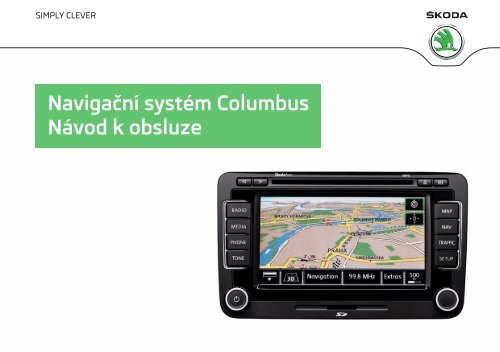Navigační systém Columbus Návod k obsluze - škoda auto
Navigační systém Columbus Návod k obsluze - škoda auto
Navigační systém Columbus Návod k obsluze - škoda auto
Create successful ePaper yourself
Turn your PDF publications into a flip-book with our unique Google optimized e-Paper software.
SIMPLY CLEVER<br />
<strong>Navigační</strong> <strong>systém</strong> <strong>Columbus</strong><br />
<strong>Návod</strong> k <strong>obsluze</strong>
Úvod<br />
Rozhodli jste se pro vozidlo ŠKODA vybavené navigačním <strong>systém</strong>em <strong>Columbus</strong> (dále jen navigačním <strong>systém</strong>em),<br />
srdečně Vám děkujeme za Vaši důvěru.<br />
Doporučujeme Vám, abyste si pečlivě přečetli tento <strong>Návod</strong> k <strong>obsluze</strong>, abyste se s Vaším navigačním <strong>systém</strong>em<br />
rychle a dobře seznámili.<br />
Pokud budete mít v souvislosti s Vaším navigačním <strong>systém</strong>em další dotazy nebo nějaké problémy, obraťte se,<br />
prosím, na <strong>auto</strong>rizovaného servisního partnera ŠKODA, nebo kontaktujte Vašeho importéra.<br />
Odlišné národní právní předpisy mají přednost před informacemi uvedenými v tomto <strong>Návod</strong>u k <strong>obsluze</strong>.<br />
Přejeme Vám mnoho radosti a ujetých kilometrů s Vaším navigačním <strong>systém</strong>em a vždy šťastnou cestu.<br />
Vaše ŠKODA AUTO a.s. (dále jen ŠKODA)
Obsah<br />
Obecné pokyny<br />
<strong>Návod</strong> k <strong>obsluze</strong> 3<br />
Značky v textu 3<br />
Důležitá upozornění 3<br />
Přehled přístroje 4<br />
Zapnutí a vypnutí přístroje 4<br />
Nastavení hlasitosti 5<br />
Ovládání na displeji 5<br />
Zadávací obrazovka s klávesnicí 6<br />
Hlasové ovládání navigačního<br />
<strong>systém</strong>u<br />
Úvodní informace 7<br />
Hlasové příkazy 7<br />
Režim SETUP<br />
Hlavní nabídka režimu SETUP 9<br />
Nastavení rádia 9<br />
Nastavení médií 9<br />
Nastavení telefonu 10<br />
Nastavení <strong>systém</strong>u 10<br />
Nastavení displeje 10<br />
Nastavení mapy 10<br />
Nastavení navigace 10<br />
Nastavení dopravních informací 11<br />
2 Obsah<br />
Nastavení hlasového ovládání 11<br />
Nastavení videa 11<br />
Nastavení televize 11<br />
Režim RADIO<br />
Hlavní nabídka RADIO 13<br />
Funkce dopravního vysílání TP 13<br />
Režim MEDIA<br />
Hlavní nabídka MEDIA 14<br />
Úvodní informace k režimu CD/DVD 15<br />
Úvodní informace pro režim MP3 16<br />
Paměťová karta 16<br />
Externí zdroje 17<br />
Pevný disk (HDD) 18<br />
Režim video 18<br />
Režim TV 20<br />
Režim PHONE<br />
Hlavní nabídka TELEFON 22<br />
Telefonní seznam 22<br />
Telefonní hovor a funkce během hovoru 23<br />
Nabídka SMS 23<br />
Režim TONE<br />
Nastavení zvuku 25<br />
Režim MAP<br />
Zobrazení mapy 26<br />
Funkční tlačítko „Navigace“ 27<br />
Funkční tlačítko „Dodatečné okno“ 27<br />
Režim NAV (Navigace)<br />
Úvodní informace 29<br />
<strong>Navigační</strong> data a navigační DVD 29<br />
Zadávací obrazovky navigace 30<br />
Hlavní nabídka navigace 30<br />
Funkční tlačítko „Nový cíl“ 31<br />
Režim tras s jedním cílem 33<br />
Režim tras s dílčími cíli 34<br />
Režim navigace terénem 34<br />
Manuální uzavření úseku 35<br />
Dynamické navigování s využitím TMC 35<br />
Režim TMC<br />
Zobrazení textových dopravních zpráv TMC 37<br />
Věcný rejstřík
Obecné pokyny<br />
<strong>Návod</strong> k <strong>obsluze</strong><br />
V tomto <strong>Návod</strong>u k <strong>obsluze</strong> jsou popsány všechny možné součásti výbavy vozidla,<br />
aniž by byly označeny jako mimořádná výbava, modelová varianta nebo výbava<br />
určená pouze pro některé trhy.<br />
Ve Vašem vozidle tak nemusí být všechny součásti výbavy popsané v tomto <strong>Návod</strong>u<br />
k <strong>obsluze</strong>.<br />
Rozsah výbavy Vašeho vozidla zjistíte z prodejní dokumentace, kterou jste obdrželi<br />
při koupi vozidla. Pro bližší informace se obraťte na svého prodejce ŠKODA. Ð<br />
Značky v textu<br />
Ð Konec odstavce.<br />
Odstavec pokračuje na další straně.<br />
→ Přechod k následujícímu tlačítku.<br />
Důležitá upozornění<br />
Bezpečnostní pokyny<br />
POZOR<br />
■ V prvé řadě věnujte pozornost řízení! Jako řidič nesete plnou zodpovědnost<br />
za bezpečnost silničního provozu. Systém používejte jen tak, abyste měli vozidlo<br />
za každé dopravní situace plně pod kontrolou - nebezpečí nehody!<br />
■ Hlasitost přístroje mějte nastavenou tak, aby bylo vždy slyšet akustické signály<br />
zvenčí, např. zvukové znamení vozidel s právem přednosti jízdy jako jsou<br />
vozidla policie, zdravotnické záchranné služby a hasičského záchranného sboru.<br />
■ Příliš hlasitá reprodukce může způsobit poškození sluchu! Ð<br />
Ð<br />
Záruka<br />
Pro tento přístroj platí stejné záruční podmínky jako pro nová vozidla viz Servisní<br />
knížka.<br />
Údržba displeje<br />
UPOZORNĚNÍ<br />
■ Pro čištění displeje nepoužívejte žádná rozpouštědla jako benzin nebo terpentýn,<br />
která by mohla povrch displeje poškodit.<br />
■ Zacházejte s displejem opatrně, protože byste mohli prsty vytlačit do jeho povrchu<br />
prohlubně a při dotyku ostrými předměty ho poškrábat.<br />
Poznámka<br />
Displej můžete čistit měkkou látkou a případné otisky prstů smýt čistým alkoholem.<br />
Příjem signálu<br />
Parkovací domy, tunely, vysoké budovy nebo hory mohou rádiový signál a GPSsignál<br />
pro navigaci rušit natolik, že dojde k jeho úplnému výpadku.<br />
Zabezpečení proti krádeži<br />
Ochranné kódování Vašeho navigačního <strong>systém</strong>u proti krádeži zabrání tomu, aby<br />
byl přístroj uveden do provozu po přerušení napájení, např. během opravy vozidla<br />
nebo po krádeži. Po odpojení akumulátoru, přístroje od palubní sítě nebo přepálení<br />
pojistky je nezbytné, abyste při uvádění přístroje do provozu zadali ochranný<br />
kód. Aby se zajistila účinná ochrana proti krádeži, je možno číselný kód získat jen<br />
„online“ prostřednictvím <strong>systém</strong>u ŠKODA. V případě potřeby se obraťte na <strong>auto</strong>rizovaného<br />
servisního partnera ŠKODA.<br />
Zadání kódu<br />
Pokud se po zapnutí přístroje objeví pole s funkčními tlačítky a výzvou k zadání<br />
kódu, je nutno přístroj odblokovat zadáním správného čtyřmístného číselného kódu.<br />
› Stisknutím funkčních tlačítek v poli číslic 0 až 9 zadejte čtyřmístný číselný kód.<br />
Číslice se zobrazí v zadávacím řádku. <br />
Obecné pokyny<br />
3<br />
Ð<br />
Ð<br />
Ð
Po zadání řady čtyř číslic pole číslic zešedne (nebude aktivní) a zadávat další číslice<br />
již nebude možné.<br />
› Pokud chcete v zadávacím řádku číslice zprava doleva mazat, stiskněte na displeji<br />
funkční tlačítko .<br />
› Je-li v zadávacím řádku zobrazen správný číselný kód, stiskněte funkční tlačítko<br />
OK .<br />
Chybný číselný kód<br />
Pokud jste při zadávání kódu omylem potvrdili chybný kód, je možno proces zadávání<br />
ještě jednou zopakovat. Počet pokusů je zobrazen ve spodním řádku displeje.<br />
Pokud i podruhé zadáte špatný kód, přístroj se na jednu hodinu zablokuje. Zadání<br />
kódu je možné opakovat teprve po uplynutí jedné hodiny, během které byly přístroj<br />
a zapalování zapnuté.<br />
Pokud opět dvakrát zadáte chybný kód, přístroj se opět na hodinu zablokuje.<br />
Poznámka<br />
Kód je normálně uložen v paměti sdruženého panelu přístrojů. Tím se navigační<br />
<strong>systém</strong> <strong>auto</strong>maticky dekóduje (komfortní dekódování). Ruční zadání kódu není tedy<br />
v normálních případech nutné.<br />
Ð<br />
Zobrazení na displeji<br />
Na displeji přístroje se zobrazují např. informace z Climatronicu, vzdálenost vozidla<br />
od překážky při aktivaci „pomoci při parkování“ atd.<br />
1<br />
2<br />
3<br />
4<br />
5<br />
6<br />
7<br />
Přehled přístroje<br />
- Tlačítko pro<br />
› zapnutí / vypnutí přístroje (stisknutím)<br />
› nastavení hlasitosti aktuálně přehrávaného zdroje zvuku / hlasového<br />
ovládání (otáčením) 5<br />
RADIO - režim Rádio 13<br />
MEDIA - režim Media 14<br />
PHONE - režim Telefon 22<br />
TONE - nastavení zvuku a hlasitostí 25<br />
MAP - zobrazení mapy 26<br />
NAV - režim Navigace 29<br />
4 Obecné pokyny<br />
Ð<br />
8<br />
9<br />
10<br />
11<br />
12<br />
13<br />
14<br />
15<br />
16<br />
TMC - zobrazení dopravních zpráv TMC 37<br />
SETUP - nastavení v jednotlivých režimech 9<br />
a - tlačítka pro posun vzad a vpřed<br />
› režim RADIO - pro volbu rozhlasových stanic uložených v paměti.<br />
› režim MEDIA - pro volbu následující, resp. předcházející skladby.<br />
› režim TV - pro volbu TV stanic.<br />
Otvor pro CD nebo DVD 14<br />
Displej 5<br />
- vysunutí CD nebo DVD 15<br />
- aktivace hlasového ovládání 7<br />
Tlačítko nabídek<br />
› režim RADIO - otáčením lze ručně ladit stanice; krátkým stisknutím<br />
se aktivuje / deaktivuje krátkodobé přehrávání stanic<br />
(Scan).<br />
› režim MEDIA - otáčením lze ručně měnit titul; krátkým stisknutím<br />
v režimu audio se aktivuje / deaktivuje krátkodobé přehrávání<br />
titulů (Scan).<br />
› zobrazení mapy (MAP) - otáčením lze měnit měřítko mapy; krátkým stiskem se během<br />
› režim navigace (NAV) - během navigování k cíli se krátkým stiskem<br />
vyvolá zopakování navigačního hlášení.<br />
Otvor pro paměťovou kartu 16 Ð<br />
Zapnutí a vypnutí přístroje<br />
› Pro zapnutí resp. vypnutí přístroje stiskněte tlačítko 1 .<br />
Po zapnutí přístroje se aktivuje zdroj zvuku, který byl před vypnutím přístroje aktivní.<br />
Pokud je přístroj zapnutý a vytáhnete klíč ze zapalování, přístroj se <strong>auto</strong>maticky<br />
vypne.<br />
Pokud je Vaše vozidlo vybaveno <strong>systém</strong>em KESSY, přístroj se po vypnutí motoru<br />
a otevření dveří řidiče <strong>auto</strong>maticky vypne. Pokud nejprve otevřete dveře řidiče<br />
a následně vypnete motor, vypne se přístroj teprve po uzamknutí vozidla.<br />
Při vypnutém zapalování se přístroj přibližně po půlhodině <strong>auto</strong>maticky vypne<br />
(ochrana akumulátoru vozidla před vybitím).<br />
Ð
Nastavení hlasitosti<br />
› Pro zvýšení hlasitosti otáčejte tlačítkem 1 doprava.<br />
› Pro snížení hlasitosti otáčejte tlačítkem 1 doleva.<br />
Změna hlasitosti se znázorní na displeji přístroje.<br />
Pokud je hodnota hlasitosti snížena na 0, zvuk z reproduktorů se zcela ztlumí<br />
a na displeji se zobrazí symbol .<br />
UPOZORNĚNÍ<br />
Příliš hlasitá reprodukce může způsobit poškození reproduktorů vozidla.<br />
Ovládání na displeji<br />
Obr. 1 Režim SETUP: hlavní nabídka Nastavení / Nastavení rádia<br />
Displej přístroje je takzvaný „touchscreen“ (dotyková obrazovka). Oblasti na displeji,<br />
které mají barevný rámeček, jsou právě „aktivní“ a lze je ovládat dotykem<br />
displeje.<br />
Některé funkce navigačního <strong>systém</strong>u je možné ovládat přes multifunkční volant,<br />
viz <strong>Návod</strong> k <strong>obsluze</strong> Vašeho vozidla.<br />
„Funkční tlačítka“ na displeji<br />
› Aktivní oblasti, kterými se volí funkce nebo nabídka, se nazývají „funkční tlačítka“.<br />
› Dotkněte se např. v hlavní nabídce Nastavení funkčního tlačítka Rádio » obr. 1,<br />
abyste zvolili Nastavení rádia C » obr. 1. Ve které nabídce se právě nacházíte,<br />
vidíte v řádku pro tituly A a C .<br />
Ð<br />
› Funkčním tlačítkem B a D se vrátíte z každé nabídky do nabídky předcházející.<br />
„Posuvník“<br />
› Stisknutím posuvníku E » obr. 1 a pohybem dolů resp. nahoru (nebo dotykem<br />
na funkční tlačítka a ) je možný pohyb v aktuální nabídce.<br />
› Posuvníkem v nastavovacím pruhu můžete také pohybovat tak, že stisknete<br />
funkční tlačítko - nebo + např. v nastavení pro režim video DVD.<br />
„Vyskakovací okna“<br />
› Po stisknutí funkčního tlačítka F se otevře tzv. „vyskakovací okno“ s nabídkou<br />
dalších položek.<br />
› Stiskněte krátce jednu z nabídnutých položek. Vyskakovací okno se zavře a ve<br />
funkčním tlačítku se zobrazí název zvolené položky.<br />
Pokud chcete vyskakovací okno zavřít, aniž byste změnili nastavení, stiskněte ve<br />
vyskakovacím okně funkční tlačítko .<br />
„Zatrhávací políčko“<br />
Některé funkce je možno jen zapnout nebo vypnout. Před funkcí, kterou je možno<br />
jen zapnout nebo vypnout, je zobrazeno tzv. „zatrhávací políčko“ G » obr. 1:<br />
- funkce je zapnutá<br />
- funkce je vypnutá.<br />
› Pro zapnutí nebo vypnutí funkce krátce stiskněte příslušné funkční tlačítko.<br />
Pokud na displeji žádná funkční tlačítka nejsou (např. během přehrávání DVD), dotkněte<br />
se krátce displeje, aby se funkční tlačítka zobrazila.<br />
Příklad menu uvedených v <strong>Návod</strong>u k <strong>obsluze</strong><br />
Stiskněte tlačítka ABC → DEF - tlačítka, která je nutné postupně stisknout.<br />
■ XYZ - popis funkčního tlačítka v první úrovni menu<br />
■ XYZ - popis funkčního tlačítka ve druhé úrovni menu<br />
■ XYZ - popis funkčního tlačítka ve druhé úrovni menu<br />
■ XYZ - popis funkčního tlačítka v první úrovni menu<br />
Obecné pokyny<br />
5<br />
Ð
Zadávací obrazovka s klávesnicí<br />
Obr. 2 Příklad zadávací obrazovky s klávesnicí / Příklad zadávací obrazovky<br />
s číslicemi<br />
Zadávací obrazovka s klávesnicí je k dispozici například při zadávání jména nového<br />
cíle, při vyhledávání zvláštního cíle nebo telefonního kontaktu.<br />
Jestliže stisknete funkční tlačítko se znakem na klávesnici v zadávací obrazovce,<br />
objeví se tento znak v zadávacím řádku v horní části displeje.<br />
Znaky v zadávacím řádku můžete mazat, měnit jejich pořadí a pro jejich doplnění<br />
si nechat zobrazovat zvláštní znaky.<br />
Rozsah nabídky znaků je závislý na kontextu.<br />
Další možnosti zadávání:<br />
- zobrazení počtu shodných zápisů dle výběru. Funkční tlačítko přepíná na<br />
seznam shodných zápisů podle výběru.<br />
- návrat z každé nabídky do nabídky předcházející<br />
- zobrazení seznamu shodných zápisů podle výběru<br />
- přepínání mezi velkými a malými písmeny<br />
- přepnutí na zadávací obrazovku pro číslice a zvláštní znaky<br />
A-Z - přepnutí na zadávací obrazovku pro písmena<br />
- zadávání mezer<br />
- přepnutí na psaní písmen v azbuce<br />
ABC - přepnutí na psaní písmen v latince<br />
- pohyb kurzoru v zadávacím řádku vlevo nebo vpravo<br />
6 Obecné pokyny<br />
- mazání znaků v zadávacím řádku od pozice kurzoru zprava doleva<br />
OK - potvrzení textu napsaného v zadávacím řádku<br />
Volba zvláštních znaků pro písmena<br />
V zadávací obrazovce jsou některá písmena označena symbolem „“. Dlouhý stisk<br />
takto označeného písmena nabízí možnost vybrat speciální znaky zvoleného jazyku,<br />
včetně znaků s diakritikou.<br />
Některé zvláštní znaky je možno i „vypsat“. Místo německých zvláštních znaků<br />
„Ä“, „Ü“ a „Ö“ rozezná navigační <strong>systém</strong> také pořadí znaků „AE“, „UE“ a „OE“.<br />
Ostatní zvláštní znaky je možno také ignorovat, např. místo „É“, „Ê“ nebo „Ě“ rozezná<br />
navigační <strong>systém</strong> také normální „E“.<br />
Ð
Hlasové ovládání navigačního <strong>systém</strong>u<br />
Úvodní informace<br />
Hlasové ovládání je možné pouze v některém z těchto jazyků:<br />
čeština, angličtina, němčina, francouzština, španělština, portugalština, holandština,<br />
italština.<br />
Hlasové ovládání můžete využít v režimu RADIO, MEDIA, PHONE, MAP a NAV.<br />
Zapnutí hlasového ovládání (dialogu)<br />
› Krátkým stisknutím tlačítka .<br />
Dialog<br />
› Volbu dlouhého nebo krátkého dialogu lze nastavit stisknutím tlačítka na<br />
přístroji a vyslovením příkazu „Dlouhý dialog“ (<strong>systém</strong> vysloví hlášení celé bez<br />
zkrácení) nebo „Krátký dialog“ (<strong>systém</strong> některá hlášení zkrátí nebo je nahradí<br />
akustickým signálem (gong) a ovládání <strong>systém</strong>u se urychlí) nebo manuálně v režimu<br />
SETUP » strana 11, Nastavení hlasového ovládání.<br />
Přerušení hlášení<br />
› Krátkým stisknutím tlačítka na přístroji lze ukončit právě přehrávané hlášení.<br />
To umožní dříve vyslovit další hlasový příkaz.<br />
Vypnutí hlasového ovládání (dialogu)<br />
› Po provedení hlasového příkazu se hlasové ovládání <strong>auto</strong>maticky vypne.<br />
› Stisknutím jednoho z tlačítek umístěných po stranách displeje přístroje nebo<br />
dotykem na displej (pokud se nejedá o stisknutí funkčního tlačítka Schovat ve<br />
Vizuální nápovědě).<br />
› Vyslovením příkazu „Zrušit“.<br />
› Když <strong>systém</strong> při zapnutém dialogu nedostane nebo nerozezná hlasový příkaz,<br />
odpoví otázkou „Jak prosím?“ a umožní tak nové vyslovení příkazu. Pokud <strong>systém</strong><br />
ani podruhé nedostane hlasový příkaz, ozve se nápověda. Pokud <strong>systém</strong><br />
ani potřetí nedostane hlasový příkaz, ozve se hlášení „Zrušit“ a hlasové ovládání<br />
se vypne.<br />
Optimální srozumitelnost příkazů závisí na několika faktorech:<br />
› Mluvte normální intenzitou hlasu bez přízvuku a nadměrných pomlk.<br />
› Vyvarujte se špatné výslovnosti.<br />
› Nepoužívejte zkratky - vyslovujte vždy celý příkaz.<br />
› Nemluvte, když <strong>systém</strong> vydává nějaký pokyn. Dokud <strong>systém</strong> nedomluví, nebude<br />
reagovat na další příkaz.<br />
› Zavřete dveře, okna a střešní okno, zamezíte tak rušivým vlivům okolí na srozumitelnost<br />
příkazů.<br />
› Během dialogu omezte zvuky ve vozidle, např. současně hovořící cestující.<br />
› Mikrofon pro hlasové ovládání je nasměrován na řidiče i spolujezdce. Proto může<br />
přístroj ovládat řidič i spolujezdec.<br />
Hlasové příkazy<br />
Systém rozpozná pouze 30 000 záznamů (tzn., že např. v režimu NAV, pro zvolenou<br />
zemi, rozpozná pouze 30 000 největších měst). Pokud požadované město<br />
není zahrnuto v těchto 30 000 záznamech nelze jej vyslovit standardně, ale lze<br />
využít hláskování.<br />
Všeobecné informace o hlasovém ovládání vyvoláte krátkým stisknutím tlačítka<br />
na přístroji a vyslovením příkazu „<strong>Návod</strong>“. Poté se ozve hlášení, že je <strong>Návod</strong><br />
rozdělen do sedmi částí. Pokud chcete podrobnější informace o jednotlivých částech<br />
<strong>Návod</strong>u, vyslovte příkaz např. „<strong>Návod</strong> část 2“.<br />
Všeobecnou nápovědu pro jednotlivé režimy vyvoláte krátkým stisknutím tlačítka<br />
na přístroji a vyslovením příkazu „Pomoc krátké příkazy“.<br />
Hlasový příkaz „Nápověda“<br />
Nápovědu lze vyvolat vyslovením příkazu „Nápověda“ nebo „Pomoc“. Podle toho<br />
v jakém režimu se nacházíte nabídne Nápověda možnosti. Pokud jsou nabídnuté<br />
možnosti nedostačující, vyslovte příkaz „Další možnosti“.<br />
Přepínání mezi režimy<br />
Pokud se chcete po zapnutí hlasového ovládání přepínat mezi jednotlivými režimy,<br />
vyslovte vždy název režimu do kterého se chcete přepnout. Tzn., že pokud<br />
jste např. v režimu RADIO a chcete se přepnout do režimu MEDIA vyslovte příkaz<br />
„Média“. Názvy režimů PHONE, MAP, NAV vyslovujte vždy jako „Telefon, Mapa,<br />
Navigace“.<br />
V každém režimu můžete použít hlasové příkazy pro ostatní režimy - přístroj <strong>auto</strong>maticky<br />
přepíná mezi jednotlivými režimy.<br />
Vizuální nápověda<br />
Pokud chcete aby se zobrazovala nápověda na displeji přístroje, aktivujete ji (a<br />
následně deaktivujete) pouze manuálně v režimu SETUP » strana 11, Nastavení<br />
hlasového ovládání. <br />
Hlasové ovládání navigačního <strong>systém</strong>u<br />
7<br />
Ð
Hlasový záznam<br />
V režimech PHONE, NAV a RADIO lze uložit krátký hlasový záznam, který po jeho<br />
vyslovení provede požadovaný příkaz (např. v režimu PHONE lze uložit k tel. kontaktu<br />
Hlasový záznam a po jeho vyslovení zahájí <strong>systém</strong> vytáčení).<br />
8 Hlasové ovládání navigačního <strong>systém</strong>u<br />
Ð
Režim SETUP<br />
Hlavní nabídka režimu SETUP<br />
Obr. 3<br />
Hlavní nabídka SETUP<br />
Stiskněte tlačítko SETUP a následně funkční tlačítko:<br />
› Rádio » strana 9, Nastavení rádia;<br />
› Media » strana 9, Nastavení médií;<br />
› Telefon » strana 10, Nastavení telefonu;<br />
› Systém » strana 10, Nastavení <strong>systém</strong>u;<br />
› Displej » strana 10, Nastavení displeje;<br />
› Mapa » strana 10, Nastavení mapy;<br />
› Navigace » strana 10, Nastavení navigace;<br />
› Dopravní informace » strana 11, Nastavení dopravních informací;<br />
› Hlasové ovládání » strana 11, Nastavení hlasového ovládání;<br />
› Video » strana 11, Nastavení videa.<br />
Nastavení rádia<br />
Stiskněte tlačítko SETUP → Rádio .<br />
■ Tlačítka se šipkou - upřesnění funkce přepínání stanic v režimu RADIO pomocí tlačítek<br />
se šipkou<br />
■ Seznam stanic - přepínání všech dostupných stanic zvoleného frekvenčního pásma<br />
■ Paměť stanic - přepínání pouze uložených stanic<br />
Ð<br />
■ Regionální RDS - zapnutí / vypnutí <strong>auto</strong>matického sledování stanic přes RDS<br />
■ Automaticky - <strong>auto</strong>matická volba rozhlasové stanice s aktuálně nejlepším příjmem<br />
signálu<br />
■ Fix - zvolená regionální rozhlasová stanice bude držena co nejdéle<br />
■ Dopravní vysílání (TP) - zapnutí / vypnutí přijímání dopravních vysílání<br />
■ Aktuální TMC stanice: ... - zobrazení stanice TMC, ze které se dopravní zprávy přijímají<br />
■ Oblíb. TMC stanice - volba oblíbené TMC stanice<br />
■ Automaticky - <strong>auto</strong>matická volba rozhlasové stanice s aktuálně nejlepším příjmem<br />
signálu<br />
■ výběr ze seznamu TMC stanic<br />
■ Smazat uložené stanice z paměti - vymazání paměti stanic<br />
Poznámka<br />
■ RDS (Radio Data System) slouží k přenosu identifikace programu a umožňuje<br />
kromě jiného také <strong>auto</strong>matické vyhledávání téže rozhlasové stanice na jiné frekvenci.<br />
Je-li dostatečně kvalitní příjem, zobrazuje se, u rádiových stanic s možností<br />
RDS, místo frekvence stanice její jméno.<br />
■ TMC (Traffic Message Channel) je digitální datová služba rádia se stálým přenosem<br />
dopravních zpráv.<br />
Ð<br />
Nastavení médií<br />
Stiskněte tlačítko SETUP → Media .<br />
■ Aktivovat AV vstup - pro přehrávání z externího zdroje audio nebo video, je-li zabudován<br />
TV tuner<br />
■ Aktivovat AUX vstup - pro přehrávání externího zdroje audio<br />
■ Automaticky přehrát Bluetooth audio - <strong>auto</strong>maticky aktivuje přehrávání audia z media<br />
přehrávače<br />
■ AUX úroveň vstupu - nastavení vstupní citlivosti externího zdroje<br />
■ Nízká - nízká úroveň<br />
■ Střední - střední úroveň<br />
■ Vysoká - vysoká úroveň<br />
■ Deaktivovat názvy skladeb/interpretů - podle nastavení se bude při přehrávání Audio-CD<br />
s CD textem a v režimu MP3 zobrazovat jméno skladby a jméno zpěváka<br />
nebo jen název souboru a adresáře<br />
■ Scan/Mix/Opakovat včetně podadresářů - přehraje postupně všechna data MP3 v adresářích<br />
a podadresářích v takovém pořadí, v jakém jsou uložena na přehrávaném<br />
médiu<br />
Ð<br />
Režim SETUP<br />
9
Nastavení telefonu<br />
Stiskněte tlačítko SETUP → Telefon .<br />
■ Aktualizovat telefonní seznam - načtení telefonního seznamu z mobilního telefonu<br />
do paměti zařízení. Tento proces může trvat několik minut.<br />
■ Smazat seznamy volání - smazání seznamů volání<br />
■ Smazat SMS - smazání textových zpráv<br />
■ Zkrácená volba - úprava tlačítek zkrácené volby<br />
■ Vypnout telefon - vypnutí telefonu<br />
■ Obnovit výrobní nastavení - obnovení nastavení nabídek telefonu na stav dodání<br />
z výroby a vymazání uložených uživatelských profilů<br />
■ Změnit pořadí v seznamech volání - změna pořadí v seznamech volání od nejstaršího<br />
příp. od nejnovějšího<br />
Nastavení <strong>systém</strong>u<br />
Stiskněte tlačítko SETUP → Systém .<br />
■ Jazyk/Language - výběr jazyku menu pro zobrazování a hlasová sdělení<br />
■ Automaticky - <strong>auto</strong>matický výběr jazyku podle nastavení v informačním panelu<br />
■ nebo přímý výběr požadovaného jazyku ze seznamu<br />
■ Formát datumu - nastavení formátu datumu<br />
■ Zobrazení času - zobrazení aktuálního času na displeji v režimech RADIO, MEDIA<br />
a MAP<br />
■ Vyp. - vypnutí<br />
■ Zap. - zapnutí<br />
■ Datum - nastavení datumu<br />
■ Výrobní nastavení - obnovení výrobního nastavení<br />
■ vybrat nastavení, které se má vrátit na stav dodání z výroby<br />
■ Obnovit - obnovení nastavení nabídek na stav dodání z výroby a vymazání uložených<br />
uživatelských profilů<br />
Ð<br />
Nastavení displeje<br />
Stiskněte tlačítko SETUP → Displej .<br />
■ Stupeň jasu - nastavení stupně jasu displeje<br />
■ Nejsvětlejší - nejsvětlejší<br />
■ Světlejší - světlejší<br />
■ Střední - střední<br />
10 Režim SETUP<br />
Ð<br />
■ Tmavší - tmavší<br />
■ Nejtmavší - nejtmavší<br />
■ Den/Noc - přepínání mezi denním, nočním a <strong>auto</strong>matickým režimem zobrazení<br />
mapy<br />
■ Automaticky - řídí se podle nastavení dostupných snímačů vozidla<br />
■ Den - nastavení pro denní režim<br />
■ Noc - nastavení pro noční režim<br />
■ Potvrzovací tón - zapnutí / vypnutí zvukového znamení při stisku kláves<br />
■ Zap. - zapnutí<br />
■ Vyp. - vypnutí<br />
■ Vypnout displej - je možné vypnout displej do tzv. úsporného režimu, v dolní části<br />
displeje se zobrazí pouze informace o aktuálním zdroji audio. Displej uvedete do<br />
aktivního režimu dotykem na displej nebo na kterékoli tlačítko kromě dotyku na<br />
ovládací knoflík.<br />
Ð<br />
Nastavení mapy<br />
Stiskněte tlačítko SETUP → Mapa .<br />
■ Dodatečné okno - poloha dodatečného okna v zobrazení mapy<br />
■ Vlevo - vlevo<br />
■ Vpravo - vpravo<br />
■ <strong>Navigační</strong> symboly - zobrazení navigačních manévrů a kompasu v dodatečném<br />
okně ve 2D nebo 3D zobrazení<br />
■ Informace o cíli - zobrazení informace o cíli » strana 26, Funkční tlačítka a symboly<br />
během navigování k cíli<br />
■ Cíl - cíl<br />
■ Příští dílčí cíl - příští dílčí cíl<br />
■ Detaily mapy - zvolení kategorie zvláštních cílů, které se pomocí symbolů zobrazí<br />
na mapě<br />
■ Ukázat symbol Top-cílů - cíle, které jsou uloženy jako top-cíle, se zobrazí na mapě<br />
symbolem zvolené kategorie top-cílů<br />
■ Ukázat omezení rychlosti - na displeji se zobrazí aktuální omezení rychlosti v daném<br />
úseku silnice<br />
Ð<br />
Nastavení navigace<br />
Stiskněte tlačítko SETUP → Navigace .
■ Nabídnout 3 alternativní trasy - nabídka tří alternativních tras při výpočtu trasy<br />
» strana 31, Funkční tlačítko „Parametry“<br />
■ <strong>Navigační</strong> pokyny - nastavení hlasových navigačních pokynů<br />
■ Vyp. - vypnutí<br />
■ Dynamická - hlasová doporučení pro jízdu budou vydávána jen v případě, že vypočítanou<br />
trasu opustíte, např. z důvodu dopravní komplikace<br />
■ Zap. - zapnutí<br />
■ Zobrazení času - nastavení zobrazení času ve spodní části mapy<br />
■ Čas příjezdu - zobrazení času příjezdu do cíle<br />
■ Zbývající čas - zobrazení zbývajícího času jízdy<br />
■ Moje zvláštní cíle - import vlastních zvláštních cílů z SD karty<br />
■ Zadání adresy domů - úprava adresy „domů“ » strana 32, Funkční tlačítko „ Domů“<br />
■ Zadání cíle - zobrazení nabídky zadání adresy » strana 31, Funkční tlačítko „<br />
Adresa“<br />
■ Aktuální poloha - uložení aktuální pozice jako adresy domů<br />
■ Smazat - smazání adresy domů<br />
■ Upravit - upravení adresy domů<br />
■ Nastavit aktuální polohu - nastavení aktuální polohy jako adresy domů<br />
■ Rozšířené nastavení navigace - rozšířené nastavení navigace<br />
■ Demo režim - možnost spustit virtuální (zdánlivé) navigování k cíli<br />
■ Zadat místo startu - zadání místa startu pro demo režim<br />
■ Prům. rychlost pro výp. času - v závislosti na nastavené průměrné rychlosti se bude<br />
během výpočtu trasy zjišťovat a podle nastavení zobrazovat čas příjezdu nebo<br />
doba jízdy<br />
■ Rychlá - rychlá<br />
■ Střední - střední<br />
■ Pomalá - pomalá<br />
Ð<br />
Nastavení dopravních informací<br />
Stiskněte tlačítko SETUP → Dopravní informace .<br />
■ Oblíbená TMC stanice - volba oblíbené TMC stanice<br />
■ Automaticky - <strong>auto</strong>matické vyhledání TMC stanice<br />
■ výběr Vaší oblíbené TMC stanice ze seznamu<br />
■ Zobrazení TMC zpráv - volba zobrazování dopravních zpráv<br />
■ Vše - zobrazení všech aktuálních dopravních zpráv<br />
■ Na trase - zobrazení jen těch dopravních zpráv, která se vyskytují k trase<br />
■ Dopravní vysílání (TP) - zapnutí a vypnutí dopravních vysílání » strana 13, Funkce<br />
dopravního vysílání TP<br />
Ð<br />
Nastavení hlasového ovládání<br />
Stiskněte tlačítko SETUP → Hlasové ovládání .<br />
■ Styl dialogu - nastavení stylu dialogu<br />
■ Dlouhý - <strong>systém</strong> vysloví hlášení celé bez zkrácení<br />
■ Krátký - <strong>systém</strong> některá hlášení zkrátí nebo je nahradí akustickým signálem<br />
(gong) a ovládání <strong>systém</strong>u se urychlí<br />
■ Vizuální nápověda pro hlasové ovládání - zvolená vizuální nápověda zobrazí nabídku<br />
nejdůležitějších možných příkazů ve vyskakovacím okně. Vizuální nápovědu si<br />
můžete nastavit pro každý režim v <strong>systém</strong>u zvlášť (tzn. pokud si nastavíte „Vizuální<br />
nápovědu“ jen pro režim MAP bude se zobrazovat pouze v tomto režimu).<br />
■ Smazat hlasové záznamy - smazání vlastních hlasových záznamů uložených pro jednotlivé<br />
položky<br />
■ Vše - všechny hlasové záznamy<br />
■ Telefonní seznam - telefonní seznam<br />
■ Paměť rádia - paměť rádia<br />
■ <strong>Navigační</strong> paměť - navigační paměť<br />
Ð<br />
Nastavení videa<br />
Stiskněte tlačítko SETUP → Video .<br />
■ Audio-jazyk - jazyk hlasového výstupu<br />
■ Menu-jazyk - jazyk DVD-menu<br />
■ Titulky - titulky<br />
■ DVD-formát - nastavení formátu DVD<br />
■ 4:3 - formát 4:3<br />
■ 16:9 - formát 16:9<br />
Nastavení televize<br />
Stiskněte tlačítko SETUP → Video .<br />
■ TV režim hledání - režim vyhledávání televizních stanic<br />
■ Seznam stanic - výběr televizní stanice ze seznamu v daném místě dostupných<br />
stanic<br />
■ Paměť stanic - zobrazení jen těch televizních stanic, které jsou uloženy v paměti<br />
stanic<br />
■ TV Norma - změna televizní normy <br />
Režim SETUP<br />
11<br />
Ð
■ TV-formát - změna poměru stran obrazu<br />
■ 4:3 - formát 4:3<br />
■ 16:9 - formát 16:9<br />
■ TV Audio-kanál - volba jazykového kanálu u dvojjazyčného zvuku (dual) „“<br />
■ Kanál A - jazykový kanál A<br />
■ Kanál B - jazykový kanál B<br />
■ Automatické přepínání DVB-T/Analog - zvolená televizní stanice se bude hledat<br />
v analogové, případně digitální podobě<br />
■ Smazat TV-seznam v paměti - smazání paměti televizních stanic<br />
■ AV1 norma - norma pro přehrání pro vždy jeden připojený externí zdroj audio nebo<br />
video<br />
■ AV2 norma - norma pro přehrání pro vždy jeden připojený externí zdroj audio nebo<br />
video<br />
Ð<br />
12 Režim SETUP
Režim RADIO<br />
Hlavní nabídka RADIO<br />
› Stiskněte tlačítko RADIO - hlavní nabídka RADIO<br />
Funkční tlačítko Pásmo<br />
■ FM - frekvenční pásmo FM<br />
■ AM - frekvenční pásmo AM<br />
Obr. 4<br />
Hlavní nabídka RADIO<br />
Frekvenční pásmo lze také měnit opakovaným stiskem tlačítka RADIO .<br />
Funkční tlačítko Seznam stanic<br />
› Zobrazí seznam rozhlasových stanic frekvenčního pásma FM, které je možno<br />
v daném okamžiku přijímat. Pokud je některá rozhlasová stanice ze seznamu<br />
stanic uložena v paměti, zobrazí se číslo předvolby.<br />
Funkční tlačítko Paměť<br />
■ Předvolby 1...6 - nastavení zobrazení tlačítek předvolby 1 - 6<br />
■ Předvolby 7...12 - nastavení zobrazení tlačítek předvolby 7 - 12<br />
■ Předvolby 13...18 - nastavení zobrazení tlačítek předvolby 13 - 18<br />
■ Předvolby 19...24 - nastavení zobrazení tlačítek předvolby 19 - 24<br />
Přepínání stanic uložených v paměti přístroje tlačítky nebo - dle nastavení<br />
„Režim šipek“ (na displeji se zobrazí Paměť) nebo všech stanic v daném místě dostupných<br />
» strana 9, Nastavení rádia.<br />
Uložení rozhlasové stanice do paměti stanic - nalaďte požadovanou rozhlasovou<br />
stanici a podržte funkční tlačítko 1 až 24 , dokud se neozve signální tón.<br />
Funkční tlačítko Extra<br />
■ Scan - přehrání všech dostupných rozhlasových stanic ze seznamu stanic, vždy<br />
po dobu asi pěti sekund. Pokud si přejete <strong>auto</strong>matické přehrávání na právě<br />
přehrávané stanici ukončit, stiskněte znovu tlačítko nabídek 15 nebo funkční<br />
tlačítko Scan .<br />
■ TP - zapnutí / vypnutí dopravního vysílání (pouze v režimu FM)» strana 13,<br />
Funkce dopravního vysílání TP<br />
■ Vypnout displej - je možné vypnout displej do tzv. úsporného režimu, kdy je zobrazen<br />
pouze černý displej a v dolní části se zobrazí pouze aktuální informace<br />
o zdroji audio. Displej uvedete do aktivního režimu dotykem na displej nebo na<br />
kterékoli tlačítko kromě dotyku na ovládací knoflík.<br />
RDS (Radio Data System) slouží k přenosu identifikace programu a umožňuje<br />
kromě jiného také <strong>auto</strong>matické vyhledávání téže rozhlasové stanice na jiné frekvenci.<br />
Je-li dostatečně kvalitní příjem, zobrazuje se, u rádiových stanic s možností RDS,<br />
místo frekvence stanice její jméno.<br />
V případě, že rozhlasová stanice v okamžiku ukládání do paměti, vyšle nějakou<br />
doplňkovou informaci pomocí funkce RDS, může se stát, že se v paměti stanic neobjeví<br />
správné jméno stanice.<br />
Funkční tlačítko Man.<br />
Ruční ladění stanic otáčením tlačítka nabídek 15 nebo funkčními tlačítky ve<br />
spodní části displeje.<br />
Funkce dopravního vysílání TP<br />
Stiskněte tlačítko RADIO → Extra → TP - zapnutí / vypnutí dopravního vysílání.<br />
Zobrazení „TP“ ve spojení se jménem stanice (např. v seznamu stanic nebo v paměti<br />
stanic) poukazuje na stanici s dopravním vysíláním.<br />
Je-li funkce dopravního vysílání zapnutá, stará se část přístroje určená k příjmu<br />
o to, aby byla vždy přijímána nějaká stanice s dopravním vysíláním, nezávisle na<br />
tom, kterou rozhlasovou stanici posloucháte. Během poslechu médií se na pozadí<br />
stále <strong>auto</strong>maticky vyhledává dostupná rozhlasová stanice s dopravním zpravodajstvím.<br />
Připravenost přijímat dopravní vysílání je symbolizována písmeny „TP“ v pravém<br />
horním rohu displeje.<br />
Pokud není možné přijímat žádnou rozhlasovou stanici s dopravním vysíláním,<br />
např. z důvodu rušení rádiového příjmu, zobrazí se místo „TP“, „No TP“.<br />
Režim RADIO<br />
13<br />
Ð<br />
Ð
Režim MEDIA<br />
Hlavní nabídka MEDIA<br />
Obr. 5<br />
Hlavní nabídka MEDIA<br />
Hlavní nabídka MEDIA se zobrazuje buď jako nabídka Audio nebo jako nabídka Video,<br />
podle toho, jaké jste zvolili médium zdroje.<br />
Volba hlavní nabídky MEDIA a změna média zdroje<br />
› Stisknutím tlačítka MEDIA vyvoláte hlavní nabídku MEDIA. Bude pokračovat reprodukce<br />
naposledy přehrávaného média zdroje.<br />
› Jestliže je možno v daném okamžiku na přístroji vybírat zdroje audio a video, lze<br />
tlačítkem MEDIA přepínat mezi posledními zdroji audio a video.<br />
■ MEDIA - hlavní nabídka MEDIA a změna média zdroje.<br />
■ CD - přepnutí na vložené CD/DVD<br />
■ Interní CD - CD vložené v interní mechanice přístroje<br />
■ Externí CD - CD vložená v externím CD měniči<br />
■ SD – přepnutí na zasunutou paměťovou kartu » strana 16, Paměťová karta.<br />
■ HDD – přepnutí na soubory audio, které jsou uložené na interním pevném disku<br />
» strana 18, Pevný disk (HDD)<br />
■ AUX - přepnutí na externí zdroj připojený v multimediální zdířce AUX » strana<br />
17, Vstup AUX<br />
■ MDI - přepnutí na externí zdroj připojený v multimediální zdířce MDI » strana<br />
17, Vstup MDI - multimediální zdířka<br />
■ - přepne na externí zdroj připojený přes Bluetooth ®<br />
■ Video - nabídka video zdrojů - nabídka Video » strana 18, Režim video,<br />
» strana 20, Režim TV.<br />
14 Režim MEDIA<br />
■ Opakovat - zobrazení možnosti opakování<br />
■ Skladba - opakování aktuální skladby<br />
■ CD - opakování všech skladeb právě přehrávaného CD<br />
■ Adresář - opakování všech skladeb v adresáři (režim MP3)<br />
■ Extra - zobrazení možnosti přehrávání<br />
■ Mix - přehrávání všech titulů na aktuálním zdroji zvuku v náhodném pořadí.<br />
■ Mix - návrat k normálnímu přehrávání.<br />
■ Scan - přehrávání všech titulů aktuálního zdroje zvuku po dobu deseti sekund.<br />
Krátkodobé přehrávání titulů můžeté také aktivovat nebo deaktivovat<br />
krátkým stisknutím tlačítka nabídek 15 .<br />
■ Scan - návrat k normálnímu přehrávání.<br />
■ Kapacita HDD - informace o zaplnění, resp. volném místě na pevném disku<br />
(HDD).<br />
■ Vypnout displej - displej je možné vypnout do tzv. úsporného režimu, kdy je<br />
zobrazen pouze černý displej a v dolní části se zobrazí pouze aktuální informace<br />
o zdroji audio. Displej uvedete do aktivního režimu dotykem na displej<br />
nebo na kterékoli tlačítko kromě dotyku na ovládací knoflík.<br />
■ Výběr - otevření seznamu skladeb aktuálního audio zdroje, aby bylo možno<br />
zvolit jinou skladbu nebo jiný zdroj audio<br />
■ - zobrazení nadřazeného adresáře, přepnutí na základní nabídku audio<br />
zdrojů<br />
■ Skladba - spuštění reprodukce zvolené skladby<br />
■ - uložení adresáře, playlistu a datového nosiče na pevný disk HDD » strana<br />
18, Pevný disk (HDD).<br />
Tlačítka na přístroji k ovládání aktuálních zdrojů audio nebo video<br />
Tlačítky se šipkou na přístroji nebo se vždy ovládá právě poslouchaný zdroj<br />
audio bez ohledu na to, v jaké nabídce se právě nacházíte.<br />
- krátkým stisknutím se vrátíte na začátek přehrávaného titulu nebo kapitoly,<br />
opakovaným stisknutím pak na začátek předcházejícího titulu nebo kapitoly.<br />
- krátkým stisknutím se přemístíte na začátek dalšího titulu nebo kapitoly, opakovaným<br />
stisknutím pak na začátek dalšího titulu nebo kapitoly.<br />
V nabídce právě přehrávaného zdroje audio je možno přepínat mezi jednotlivými<br />
tituly také pomocí tlačítka nabídek 15 .<br />
Funkční tlačítka k ovládání aktuálních zdrojů audio nebo video<br />
- krátkým stisknutím se vrátíte na začátek přehrávaného titulu nebo kapitoly,<br />
opakovaným stisknutím pak na začátek předcházejícího titulu nebo předcházející<br />
kapitoly.<br />
- krátkým stisknutím se přemístíte na začátek dalšího titulu nebo kapitoly.
- pauza: reprodukce bude na aktuálním místě přerušena a symbol se změní na<br />
- po stisknutí bude reprodukce z téhož místa opět pokračovat.<br />
Poznámka<br />
Pokud je hodnota hlasitosti během reprodukce CD, HDD nebo jiného externího<br />
zdroje zvuku snížena na 0, symbol se změní na a reprodukce bude v aktuálním<br />
místě přerušena.<br />
Úvodní informace k režimu CD/DVD<br />
Vložení CD/DVD<br />
› CD/DVD zasuňte do otvoru 11 potištěnou stranou nahoru jen natolik, dokud ho<br />
přístroj sám nepřevezme a nevsune dál. Reprodukce se zahájí <strong>auto</strong>maticky.<br />
Vyjmutí CD/DVD<br />
› Stiskněte tlačítko - CD/DVD se vysune.<br />
Pokud vysunuté CD/DVD nevyjmete, zasune se z bezpečnostních důvodů asi po<br />
10 sekundách zpět do přístroje.<br />
Nečitelné CD/DVD<br />
Vložíte-li CD/DVD, které přístroj nebude moct přečíst, zobrazí se vyskakovací okno<br />
s upozorněním. CD/DVD se po několika sekundách vysune do polohy, ze které je<br />
lze odebrat.<br />
Pokud CD/DVD nevyjmete během 10 sekund, zasune se z bezpečnostních důvodů<br />
zpět do přístroje.<br />
Přeskakování nahrávky při reprodukci<br />
Na špatných silnicích a při silných vibracích může dojít k tomu, že nahrávka<br />
přeskakuje.<br />
Srážení vlhkosti<br />
Důsledkem chladu nebo po dešti se může vytvořit v tělese CD/DVD přehrávače<br />
vlhký povlak (kondenzát). Tento povlak může způsobit přeskakování nahrávky nebo<br />
přehrání zcela znemožnit. V těchto případech musíte počkat, až se kondenzát<br />
odpaří.<br />
Ð<br />
Pokyny k údržbě CD/DVD<br />
Pokud by bylo některé CD/DVD znečištěno, nečistěte ho nikdy kruhovými pohyby,<br />
ale od středu ke kraji měkkou látkou, která nepouští chloupky. Při extrémním znečištění<br />
doporučujeme CD/DVD omýt běžným čistícím prostředkem na CD/DVD. Ale<br />
také v tomto případě CD/DVD nečistěte po kruhu, ale od středu ke kraji, a potom<br />
ho nechejte oschnout.<br />
Soubory MP3 a WMA (Windows Media Audio)<br />
Soubory MP3 a WMA, které lze přehrát, je možno také uložit na pevný disk přístroje<br />
» strana 18, Pevný disk (HDD).<br />
Soubory audio, které jsou komprimované pomocí W indows M edia A udio, mohou<br />
být ještě chráněné <strong>auto</strong>rskými právy prostřednictvím DRM (D igital R ights M anagement).<br />
Takové soubory WMA přístroj nepodporuje.<br />
POZOR<br />
Přehrávač CD/DVD je laserový produkt třídy 1. Pokud byste přehrávač CD/DVD<br />
otevřeli, vyvstává nebezpečí poranění neviditelným laserovým zářením.<br />
UPOZORNĚNÍ<br />
■ V interní mechanice je možno přehrávat audio-CD (CD-A), audio-DVD, MP3-CD,<br />
MP3-DVD a video-DVD.<br />
■ Do interní mechaniky nikdy nevkládejte disky s označením - „Nevkládat do mechaniky<br />
bez výsuvného podkladu“ nebo Eco Disc.<br />
■ Pokus o zasunutí dalšího CD/DVD ve chvíli, kdy se přístroj snaží již vložené CD/<br />
DVD vysunout, by mohl vést ke zničení mechaniky přístroje. Po stisknutí tlačítka<br />
pro vysunutí trvá několik sekund, než je CD/DVD vysunuto. Během této doby je<br />
otvor pro vložení CD/DVD otevřen. Před vložením nového CD/DVD vyčkejte, až se<br />
již vložené CD/DVD vysune.<br />
■ Je-li CD/DVD mechanicky poškozeno, nebo je-li CD/DVD špatně nebo nedostatečně<br />
vloženo, objeví se na displeji nejprve „Chyba CD/DVD. Prosím zkontrolujte<br />
CD/DVD.“ a potom „Chyba mechaniky CD/DVD“. Zkontrolujte CD/DVD a vložte je<br />
znovu správně a úplně do mechaniky. Pokud se znovu objeví „Chyba mechaniky<br />
CD/DVD“, obraťte se na <strong>auto</strong>rizovaného servisního partnera ŠKODA.<br />
■ Pokud je teplota uvnitř přístroje příliš vysoká, nelze do přístroje zasunout CD/<br />
DVD. Přístroj se přepne do posledního aktivního režimu.<br />
■ Nepoužívejte nikdy tekutiny jako je benzin, ředidlo na barvy nebo čisticí<br />
prostředek na klasické hudební desky, protože byste mohli poškodit povrch CD/<br />
DVD!<br />
■ Nevystavujte CD/DVD nikdy přímému slunečnímu záření! <br />
Režim MEDIA<br />
15
■ CD/DVD popisujte jen k tomu určeným popisovačem.<br />
■ Nepolepujte CD/DVD!<br />
Poznámka<br />
■ Pokud je funkční tlačítko CD zobrazeno jako neaktivní, znamená to, že není vloženo<br />
žádné Audio-CD/DVD nebo že to, které je vložené, není čitelné.<br />
■ Může se stát, že CD/DVD s ochranou proti kopírování a CD-R, CD-RW a DVD-RW,<br />
která nejsou originální, nebude možno přehrát nebo jejich přehrání bude omezené.<br />
■ Přístroj reprodukuje také zvukové soubory WMA (Windows Media Audio) a pokud<br />
nejsou pomocí DRM (Digital Rights Management) chráněny <strong>auto</strong>rskými právy,<br />
lze je ukládat i na pevný disk (HDD). Ovládání a chování přístroje odpovídá komprimovaným<br />
audiosouborům MP3 a nebude dále zvlášť popisováno.<br />
■ Věnujte pozornost i dalším upozorněním, která se týkají režimu MP3 » strana<br />
16, Úvodní informace pro režim MP3.<br />
■ Věnujte pozornost národním právním předpisům týkajícím se <strong>auto</strong>rských práv,<br />
která platí ve Vaší zemi.<br />
■ Přehrávač CD/DVD neobsahuje součásti, které byste museli udržovat nebo mohli<br />
opravovat. V případě poruchy přehrávače CD se obraťte na odborný servis.<br />
■ Mechanika DVD použitá v přístroji využívá k reprodukci zvuku kódovací <strong>systém</strong><br />
Dolby Digital ® a MLP Lossless ® , čímž zajišťuje vysokou kvalitu audio DVD s tímto<br />
standardem. „Dolby ® “, „MLP Lossless ® “ a symbol dvojitého D jsou ochrannými<br />
známkami Dolby Laboratories ® .<br />
■ Pomocí „DTS ® “ a „DTS 2.0 ® “ se převádí Surround-Sound DVD a je reprodukován<br />
v nejlepší kvalitě. „DTS ® “ a „DTS 2.0 ® “ jsou registrovanými známkami DTS, Inc.<br />
■ Každé znečištění nebo poškození CD/DVD může způsobit potíže při „čtení“ informací.<br />
Stupeň těchto potíží závisí na znečištění a také na stupni mechanického<br />
poškození. Hrubé škrábance způsobují chyby při čtení, které vedou k tomu, že CD/<br />
DVD přeskakuje nebo zůstane „viset“. Se všemi CD/DVD se musí zacházet opatrně<br />
a musí být vždy uloženy v ochranných pouzdrech.<br />
Ð<br />
Úvodní informace pro režim MP3<br />
Požadavky na hudební soubory MP3 a na datové nosiče souborů MP3<br />
› CD-ROM, CD-R, CD-RW s kapacitou 650 MB a 700 MB.<br />
› DVD s kapacitou do 4,7 GB a dvouvrstvá DVD (Double-Layer-DVD) s kapacitou až<br />
8,5 GB.<br />
› CD a DVD musejí odpovídat standardu ISO 9660 Level 2 a souborovému <strong>systém</strong>u<br />
Joliet (single session a multisession).<br />
› Názvy souborů nesmějí mít více než 64 znaků.<br />
16 Režim MEDIA<br />
› Adresářová struktura je omezena na 8 úrovní adresářů.<br />
› Pokud jsou jméno umělce, název alba a titul přehrávaného souboru uloženy jako<br />
tzv. ID3 tag, je možno je zobrazit. Jestliže není ID3 tag k dispozici, zobrazuje se<br />
název adresáře nebo jméno souboru.<br />
› Lze přehrávat i soubory WMA (W indows M edia A udio), pokud nejsou chráněné<br />
<strong>auto</strong>rskými právy prostřednictvím DRM (D igital R ights M anagement). Takové<br />
soubory WMA přístroj nepodporuje.<br />
› Ovládání a chování přístroje odpovídá přehrávaným souborům WMA a nebude<br />
dále zvlášť popisováno.<br />
Bitrate (datový tok)<br />
› Přístroj podporuje soubory MP3 s velikostí datového toku (bitrate) od 32 do<br />
320 kbit/s i soubory MP3 s proměnlivým datovým tokem (variable bitrate).<br />
› U souborů s proměnlivým datovým tokem může být zobrazovaná doba přehrávání<br />
nepřesná.<br />
Paměťová karta<br />
Zasunutí paměťové karty<br />
› Zasuňte paměťovou kartu do otvoru 16 useknutým rohem nahoře vpředu až<br />
„zaklapne“. Reprodukce se zahájí <strong>auto</strong>maticky.<br />
Vyjmutí paměťové karty<br />
› Zatlačte na zasunutou paměťovou kartu. Paměťová karta „vyskočí“ do polohy,<br />
ze které ji můžete bezpečně vyjmout.<br />
Prázdná paměťová karta nebo nečitelná data<br />
Pokud zasunete paměťovou kartu, která je prázdná nebo neobsahuje čitelná data,<br />
přístroj se po pokusu o spuštění nepřepne do režimu paměťové karty.<br />
Požadavky na paměťovou kartu<br />
› Do otvoru pro paměťové karty je možno zasouvat paměťové karty o rozměrech<br />
32 mm x 24 mm x 2,1 mm nebo 1,4 mm.<br />
› SD (Secure Digital Memory Cards) a MMC (Multimedia Cards) paměťové karty<br />
s kapacitou do 4 GB.<br />
› SDHC (Secure Digital High-Capacity Memory Cards) paměťové karty s kapacitou<br />
do 32 GB.<br />
› Může se stát, že některé soubory na paměťových kartách případně celé paměťové<br />
karty nebude možno přehrát nebo bude jejich přehrání omezené. Vzhledem<br />
k odlišným požadavkům na kvalitu paměťových karet ze strany výrobců, nelze<br />
v některých případech zaručit za všech okolností jejich přehrávání. <br />
Ð
Poznámka<br />
■ Z SD karty lze číst jen soubory MP3 a nechráněné soubory WMA. Jiné soubory<br />
budou ignorovány.<br />
■ Soubory MP3 a WMA, které lze přehrát, je možno také uložit na pevný disk přístroje<br />
» strana 18, Pevný disk (HDD).<br />
Externí zdroje<br />
Vstup AUX a MDI<br />
Vstup AUX<br />
Stiskněte tlačítko MEDIA → AUX .<br />
Externí zdroje zvuku připojené ke zdířce AUX nelze ovládat přes navigační <strong>systém</strong>.<br />
Přes navigační <strong>systém</strong> lze pouze regulovat hlasitost.<br />
Do zdířky AUX se používá standardní kolíkový konektor 3,5 mm. Pokud nemá<br />
externí zdroj zvuku tento konektor, je nutné použít adaptér.<br />
Vstup MDI - multimediální zdířka<br />
Stiskněte tlačítko MEDIA → MDI .<br />
Přes navigační <strong>systém</strong> je možné přehrávat soubory audio na externích nosičích<br />
připojených přes multimediální zdířku ve formátu MP3, WMA, OGG-Vorbis a AAC .<br />
Externí zdroje zvuku připojené ke zdířce MDI lze ovládat přes navigační <strong>systém</strong>.<br />
Kdykoliv můžete na přístroji <strong>auto</strong>rádia zvolit jiný zdroj zvuku. Dokud externí zdroj<br />
zvuku nevypnete, je na pozadí stále aktivní.<br />
Popis ovládání externího zdroje zvuku si přečtěte v <strong>Návod</strong>u k <strong>obsluze</strong> od příslušného<br />
výrobce.<br />
Pro připojení externích zdrojů zvuku přes vstup MDI použijte specíální adaptér.<br />
iPod<br />
Jestliže připojíte přes vstup MDI zařízení iPod, otevře se nabídka, ve které můžete<br />
volit jednotlivé adresáře iPodu (playlist, interpret, album, název skladby atd.).<br />
Přizpůsobení hlasitosti reprodukce externího zvukového zdroje<br />
Hlasitost reprodukce externího zdroje zvuku lze změnit regulátorem hlasitosti na<br />
navigačním <strong>systém</strong>u 1 .<br />
V závislosti na připojeném zvukovém zdroji lze také změnit nastavení výstupu<br />
hlasitosti na tomto zdroji.<br />
Ð<br />
Kromě toho můžete změnit citlivost vstupu externího zvukového zdroje, abyste<br />
mohli přizpůsobit hlasitost reprodukce externího zvukového zdroje jiným zdrojům,<br />
nebo vyloučit rušivé jevy » strana 9, Nastavení médií.<br />
Podmínky pro úspěšné připojení<br />
› Připojena mohou být pouze USB zařízení specifikace 2.0.<br />
› Verze alokační tabulky souborů FAT (File Allocation Table) připojeného zařízení<br />
musí být FAT16 (< 2 GB) nebo FAT32 (> 2 GB).<br />
› Při přehrávání ze zařízení s pevným diskem (HDD), na kterém je velký objem dat,<br />
může docházet k časovému zpoždění při načítání přehledu hudebních dat.<br />
› Při přehrávání ze zařízení, na kterém je složitá struktura adresářů, může docházet<br />
k časovému zpoždění při načítání hudebních dat.<br />
› Struktura adresářů na připojeném zařízení by neměla přesáhnout hloubku osmi<br />
podadresářů. Jeden adresář by neměl obsahovat více než 1000 souborů.<br />
› K připojení externího zařízení se nesmí použít žádný USB prodlužovací kabel nebo<br />
USB rozbočovač (HUB).<br />
POZOR<br />
■ Externí zvukový zdroj neodkládejte v žádném případě na přístrojovou desku.<br />
Mohl by při náhlém jízdním manévru vletět do prostoru pro cestující a zranit je.<br />
■ Externí zvukový zdroj nesmíte v žádném případě pokládat do blízkosti airbagů.<br />
Mohl by být při aktivaci airbagu vymrštěn do prostoru pro cestující a zranit<br />
je.<br />
■ Externí zvukový zdroj nesmíte během jízdy držet v ruce nebo na kolenou.<br />
Mohl by při náhlém jízdním manévru vletět do prostoru pro cestující a zranit je.<br />
■ Připojovací kabel externího zvukového zdroje vždy veďte tak, aby Vás při jízdě<br />
neomezoval.<br />
UPOZORNĚNÍ<br />
Zdířka AUX se smí používat pouze pro zvukové zdroje!<br />
Poznámka<br />
■ Externí zvukový zdroj připojený přes AUX přehrávejte pouze tehdy, pokud není<br />
zároveň připojen externí zvukový zdroj přes MDI.<br />
■ Je-li přes AUX připojený externí zdroj zvuku, který je napájen externím napájecím<br />
adaptérem, může se stát, že audio signál bude rušen. Záleží na kvalitě použitého<br />
adaptéru.<br />
Režim MEDIA<br />
17<br />
Ð
Pevný disk (HDD)<br />
Ukládání souborů MP3 a WMA na pevný disk (HDD)<br />
Pokud byste přístroj během ukládání vypnuli, tak se po uložení posledního celého<br />
souboru proces přeruší.<br />
Výběr, uložení a úprava titulů nebo adresářů<br />
Vyberte z paměťové karty audio tituly nebo adresáře, které byste chtěli uložit na<br />
pevný disk. Ve výběrovém okně dostupných zdrojů audio můžete pro uložení na<br />
pevný disk vybrat celý obsah vloženého datového nosiče.<br />
■ Stiskněte tlačítko MEDIA → Výběr .<br />
■ - otevření nabídky práce s adresářem<br />
■ Hrát - <strong>auto</strong>matické spuštění přehrávání<br />
■ Kopírovat - uložení titulu nebo adresáře na pevný disk<br />
■ Soubor/adresář vložit sem - uložení přímo do aktuálního adresáře pevného disku<br />
■ Založit nový adresář - založení nového adresáře<br />
■ Zrušit - přerušení ukládání<br />
■ Přejmenovat – otevření zadávací obrazovky, ve které můžete změnit název titulu<br />
nebo adresáře<br />
■ Smazat - smazání zvoleného titulu nebo adresáře<br />
Adresář může mít maximálně sedm podadresářů. Nadřazený adresář otevřete<br />
stisknutím funkčního tlačítka .<br />
Během ukládání audiosouborů můžete i nadále poslouchat skladby z tohoto nebo<br />
jiného zdroje audio.<br />
Poznámka<br />
Uložení 100 hudebních titulů o průměrné délce 3 až 5 minut trvá zhruba 40 minut. Ð<br />
18 Režim MEDIA<br />
Režim video<br />
Vkládání a spouštění video DVD<br />
Obr. 6 Nabídka DVD / Ovládání nabídky filmu<br />
Video-DVD zasuňte do otvoru pro CD/DVD potištěnou stranou nahoru jen natolik,<br />
dokud ho přístroj sám nepřevezme a nevsune dál.<br />
Reprodukce video-DVD se spustí <strong>auto</strong>maticky. Načtení dat z video-DVD může<br />
trvat několik sekund; během této doby zůstává displej tmavý.<br />
Obraz je reprodukován, jen pokud vozidlo stojí. Za jízdy je displej vypnutý, reprodukován<br />
je jen zvuk.<br />
Abyste vyvolali nabídku DVD, dotkněte se krátce displeje. Jestliže se opět dotknete<br />
displeje, nabídka DVD se zase vypne. Jestliže nebudete s nabídkou DVD pracovat,<br />
tak se po 15 sekundách <strong>auto</strong>maticky vypne.<br />
Poměry stran<br />
Film se spustí s přednastaveným poměrem stran. Poměr stran můžete změnit<br />
v nabídce Nastavení videa » strana 11, Nastavení videa.<br />
Nabídka video-DVD<br />
■ AV - přepnutí na připojený externí zdroj video<br />
■ TV - přepnutí na režim TV<br />
■ DVD - přepnutí na video-DVD, které je vložené do interní mechaniky CD/DVD<br />
■ Audio - přepnutí na nabídku Audio<br />
■ Menu - přepnutí do nabídky filmu » obr. 6<br />
■ Obraz - změna jasu, kontrastu nebo nastavení barev displeje<br />
■ Kapitola - přepnutí na seznam kapitol<br />
■ - krátkým stisknutím se vrátíte na začátek přehrávané kapitoly, opětovným<br />
stisknutím se vrátíte na začátek předcházející kapitoly
■ - krátkým stisknutím se přemístíte na začátek další kapitoly<br />
■ - přehrávání bude na aktuálním místě přerušeno a symbol se změní na - po<br />
stisknutí bude přehrávání z téhož místa opět pokračovat<br />
Ð<br />
Režim MEDIA<br />
19
Režim TV<br />
Hlavní nabídka TV<br />
Obr. 7<br />
Nabídka TV<br />
Televizní obraz je reprodukován, jen pokud vozidlo stojí. Za jízdy je displej vypnutý,<br />
reprodukován je jen zvuk.<br />
DVB-T (Digital Video Broadcasting-Terrestrial)<br />
U DVB-T je televizní signál přenášen pozemně. DVB-T nabízí příjem ve vysoké<br />
kvalitě.<br />
Pokrytí signálem DVB-T je zatím zejména v průmyslových a hustě obydlených oblastech.<br />
Proto byl pro tento přístroj vyvinut hybridní tuner, který v sobě obsahuje<br />
jak běžný analogový, tak i digitální (DVB-T) televizní přijímač.<br />
To, jaké TV vysílání přijímáte, poznáte podle informace na informačním panelu<br />
a po přepnutí a vyvolání nabídky TV i na displeji. Analogové a digitální vysílání je<br />
značeno rozdílně; na displeji se zobrazuje buď „Analog“ nebo „DVB-T“.<br />
Stiskněte tlačítko MEDIA<br />
■ TV - na celém displeji se objeví naposledy přehrávaný televizní program (kanál)<br />
v přednastaveném poměru stran » strana 11, Nastavení televize. Nabídku TV vyvoláte<br />
dotykem na displej.<br />
■ nebo - přepínají na vedlejší televizní program v seznamu programů, stejně<br />
jako tlačítka se šipkou na přístroji<br />
■ Audio - přepnutí na nabídku Audio a začne přehrávat naposledy zvolený zdroj<br />
audia<br />
■ Seznam stanic - otevření seznamu analogových televizních stanic a digitálních<br />
televizních a rozhlasových stanic, které je možno v daném okamžiku přijímat<br />
20 Režim MEDIA<br />
■ Paměť - otevření paměti analogových televizních stanic a digitálních televizních<br />
a rozhlasových stanic, které byly ručně uloženy do paměti<br />
■ Uložit - uložení zobrazené televizní stanice<br />
■ → Smazat - smazání uložené televizní stanice<br />
■ Extra - zobrazení dalších funkcí<br />
■ Teletext - otevření teletextu aktuální TV stanice, pokud je teletext k dispozici<br />
■ Displej - zobrazení nabídky ke změně nastavení displeje<br />
■ EPG - otevření elektronického programového průvodce, pokud lze tuto službu<br />
digitální stanicí prostřednictvím DVB-T v daném místě přijímat<br />
■ Manuálně - přepnutí na manuální nastavování televizního kanálu pomocí tlačítek<br />
se šipkami na přístroji nebo na displeji hlavní nabídky TV<br />
Otáčením ovládacího knoflíku 1 nastavíte televizní kanál nebo digitální program<br />
ručně.<br />
Zobrazení v režimu TV<br />
Některé televizní stanice nabízejí programy ve dvou jazycích, tzv. „dual“. Jazykový<br />
kanál zvolíte v nastavení TV » strana 11, Nastavení televize. V levém horním rohu<br />
se pak zobrazí „Kanál A“ nebo „Kanál B“.<br />
Jestliže je vysílaný program ve stereu, objeví se vpravo na displeji ještě symbol<br />
„“ pod funkčním tlačítkem . U programu vysílaného ve dvou jazycích (dual) se<br />
na tomtéž místě zobrazí symbol „“.<br />
Jestliže televizní stanice vysílá ještě Teletext, zobrazí se v pravém horním rohu<br />
displeje „TT“. Pokud danou televizní stanici teletext nevysílá, zobrazí se po zvolení<br />
funkce teletext „“.<br />
Podporuje-li nastavená televizní stanice elektronického programového průvodce,<br />
zobrazí se v pravém horním rohu displeje„EPG“ (Electronic Program Guide). Není-li<br />
EPG v daném místě k dispozici, objeví se po zvolení funkce EPG funkčním tlačítkem<br />
Extra pouze „“.<br />
Zobrazení teletextu<br />
Stiskněte tlačítko MEDIA → TV → Extra → Teletext<br />
Potřebujete-li přejít na číselně další nebo předcházející stránku, stiskněte funkční<br />
tlačítko nebo .<br />
Jestliže se dotknete displeje, na kterém je teletext, objeví se současně s teletextem<br />
i obraz televize. Dotknete-li se displeje ještě jednou, obraz televize na pozadí se<br />
opět zavře.<br />
Stop - zastaví zobrazení stránky teletextu na aktuální podstránce. Důvodem je, že<br />
některé stránky teletextu mají i několik podstránek, které se jinak zobrazují <strong>auto</strong>matickým<br />
přepínáním.
Zoom - zvětší zobrazení aktuální stránky teletextu. Stisknout jednou – zobrazí se<br />
na celou stránku horní polovina aktuální stránky teletextu; stisknout dvakrát –<br />
zobrazí se spodní polovina. Opětovným stisknutím přepnete opět k normálnímu<br />
zobrazení stránky teletextu.<br />
V některých zemích se musí u <strong>auto</strong>rizovaného servisního partnera ŠKODA nastavit<br />
vhodné kódování Teletextu a EPG pro TV-Tuner.<br />
Otevření elektronického programového průvodce EPG<br />
■ Stiskněte tlačítko MEDIA → TV → Extra<br />
■ EPG - elektronický programový průvodce<br />
■ Info - zobrazení informací k označenému a následujícímu programu<br />
■ Zvolit - elektronický programový průvodce se zavře a označenou televizní<br />
stanici lze sledovat v režimu TV<br />
Elektronický programový průvodce je k dispozici jen u stanic přijímaných<br />
prostřednictvím DVB-T, pokud ho tyto stanice vysílají.<br />
Vysílání, která jsou zobrazena v seznamu, nelze zvolit přímo stisknutím. Vysílání,<br />
která jsou v seznamu, je možno označit, zobrazit a vyvolat jen pravými funkčními<br />
tlačítky.<br />
Ð<br />
Režim MEDIA<br />
21
Režim PHONE<br />
Hlavní nabídka TELEFON<br />
Obr. 8<br />
Hlavní nabídka TELEFON<br />
Před prvním spojením mobilního telefonu je třeba mobilní telefon spárovat<br />
s hands-free - podrobné informace k tomu najdete v <strong>Návod</strong>u k <strong>obsluze</strong> Vašeho<br />
vozidla a <strong>Návod</strong>u k <strong>obsluze</strong> Vašeho mobilního telefonu.<br />
Stiskněte tlačítko PHONE<br />
■ - přijetí hovoru, vytočení zadaného čísla. V hlavní nabídce TELEFON se po<br />
stisknutí zobrazí seznam volání.<br />
■ SOS - tísňové volání<br />
■ Hlasová schránka - nastavení hlasové schránky<br />
■ Jméno - zadání jména<br />
■ Číslo - zadání čísla<br />
■ Seznamy volání - volba čísla ze seznamu volání<br />
■ Telefonní seznam - volba čísla z telefonního seznamu<br />
■ - smazání záznamu<br />
■ OK - uložení záznamu<br />
■ Předvolba 2 až Předvolba 6 - tlačítka zrychlené volby<br />
■ - zadání čísla<br />
■ - mazání číslic<br />
■ - vytočení čísla<br />
■ - telefonní seznam » strana 22, Telefonní seznam<br />
■ Seznamy volání - seznam hovorů<br />
■ Nepřijaté hovory - seznam nepřijatých hovorů<br />
■ Volaná čísla - seznam volaných čísel<br />
■ Přijaté hovory - seznam přijatých hovorů<br />
22 Režim PHONE<br />
■ SMS - nabídka textových zpráv » strana 23, Nabídka SMS<br />
■ Přijaté zprávy - zobrazení přijaté zprávy<br />
■ Psát - psaní SMS.<br />
■ Extra - zobrazení dalších funkcí<br />
■ Vypnout/zapnout mikrofon - vypnutí/zapnutí mikrofonu během hovoru<br />
■ Vypnout/zapnout vyzvánění - deaktivace/aktivace vyzvánění přes reproduktory<br />
vozidla<br />
■ Privátní režim - reprodukce zvukového výstupu přes telefon<br />
■ Handsfree - reprodukce zvukového výstupu přes reproduktory vozidla<br />
■ Detaily konference - spojení/rozdělení telefonních hovorů jednotlivých účastníků<br />
telekonference » strana 23, Telekonference<br />
POZOR<br />
V prvé řadě věnujte pozornost řízení! Jako řidič nesete plnou zodpovědnost za<br />
dopravní bezpečnost. Systém používejte jen tak, abyste měli vozidlo za každé<br />
dopravní situace plně pod kontrolou - nebezpečí nehody! Ð<br />
Telefonní seznam<br />
Vytočení telefonního čísla z telefonního seznamu<br />
Stiskněte tlačítko PHONE - pro zobrazení dalších záznamů v nabídce Telefonní seznam<br />
pohybujte posuvníkem směrem dolů.<br />
■ - zobrazení telefonního seznamu<br />
■ - zobrazení informací o záznamu v telefonním seznamu (jestliže stisknete<br />
zobrazení telefonního čísla, začne se vytáčet)<br />
■ - zobrazení displeje určené k zadávání čísel<br />
■ - kmitočtové tóny tlačítek DTMF » strana 23, Kmitočtové tóny tlačítek<br />
DTMF<br />
■ Vytvořit - vytvoření hlasového záznamu, po jeho uložení se zobrazí vedle pozice<br />
symbol <br />
■ Smazat - smazání hlasového záznamu<br />
■ Přehrát - přehrání hlasového záznamu<br />
■ Hledat - výběr záznamu v telefonním seznamu<br />
Vyhledávání záznamu v telefonním seznamu<br />
■ Stiskněte tlačítko PHONE<br />
■ - zobrazení telefonního seznamu<br />
■ Hledat - otevření zadávací obrazovky<br />
■ - vytočení čísla<br />
■ OK - přesun na záznam, který je v zadávacím řádku zvýrazněn
■ - zadávací obrazovka se zavře, aniž by se obsah zadávacího řádku použil<br />
■ - zobrazení telefonního seznamu<br />
Ð<br />
Telefonní hovor a funkce během hovoru<br />
Hovory lze přijímat i v případě, že je navigační <strong>systém</strong> vypnutý.<br />
Vytáčí-li se číslo nebo je přijatý hovor, změní hlavní nabídka TELEFON svůj vzhled<br />
na Telefonní hovor.<br />
Příchozí telefonní hovor<br />
■ - přijmutí telefonního hovoru<br />
■ - odmítnutí telefonního hovoru<br />
Během telefonního hovoru<br />
› Jestliže během telefonního hovoru stisknete funkční tlačítko , tak se u probíhajícího<br />
hovoru „vypne“ zvuk (zobrazení: „Hovor přidržen“). To znamená, že spojení<br />
zůstává zachováno, ale hovor se nepřenáší.<br />
› Stisknete-li opětovně funkční tlačítko , je možno v hovoru pokračovat.<br />
› Stisknete-li během telefonního hovoru funkční tlačítko , tak se probíhající hovor<br />
ukončí a přístroj se přepne do hlavní nabídky TELEFON.<br />
Vytočení dalšího čísla během hovoru<br />
› Během telefonního hovoru stiskněte funkční tlačítko , abyste hovor „přidrželi“.<br />
› Vytočte nové telefonní číslo nebo vytočte číslo uložené v paměti.<br />
› Jestliže jste s novým volaným navázali spojení, můžete mezi oběma volanými<br />
„přepínat“ tak, jak je popsáno dále.<br />
„Čekání hovoru“ a přepínání mezi dvěma účastníky hovoru<br />
› Jestliže Vám někdo během telefonního hovoru volá, objeví se na displeji pod aktuálním<br />
hovorem číslo nebo jméno volajícího (funkce: „čekání hovoru“).<br />
› Jestliže si přejete druhý hovor odmítnout, stiskněte v řádku „Příchozí hovor“<br />
funkční tlačítko .<br />
› Jestliže si přejete druhý hovor přijmout, stiskněte v řádku „Příchozí hovor“<br />
funkční tlačítko . Spojení s původním účastníkem se přeruší, ale neukončí (zobrazení:<br />
„Hovor přidržen“).<br />
› Jestliže stisknete funkční tlačítko v řádku „Hovor přidržen“, bude hovor s tímto<br />
účastníkem pokračovat a hovor s druhým účastníkem bude „přidržen“. Tímto<br />
způsobem můžete mezi oběma účastníky hovoru přepínat.<br />
› Chcete-li ukončit spojení s účastníkem, jehož číslo je zobrazeno v tomto řádku,<br />
stiskněte funkční tlačítko .<br />
Telekonference<br />
Telekonference nabízí možnost vzájemné komunikace se všemi učastníky příchozích<br />
/odchozích telefonních hovorů. Všichni účastníci telekonference se mohou<br />
vzájemně slyšet a mluvit spolu.<br />
+ - učastník hovoru se bude účastnit telekonference<br />
- - účastník hovoru bude vyřazen z telekonference<br />
Kmitočtové tóny tlačítek DTMF<br />
Každému tlačítku telefonu je přiřazen určitý kmitočtový tón DTMF (Dual-tone Multi<br />
Frequency = tónová volba). Tónové volby se využívá např. pro zadání hesla přes<br />
telefon nebo volání účastníka v „Call-Centru“.<br />
Jestiže je během hovoru požadováno zadání kmitočtového tónu DTMF, otevřete<br />
stisknutím funkčního tlačítka vlevo dole pole s tlačítky a postupujte dle pokynů<br />
(např.: „Chcete-li hovořit s naším pracovníkem stiskněte prosím 3 “).<br />
Také si můžete nějakou delší tónovou volbu ve Vašem mobilním telefonu uložit.<br />
Jestliže je během hovoru požadováno zadání kmitočtového tónu DTMF, vyvolejte<br />
příslušný záznam z telefonního seznamu tak, jak je popsáno.<br />
Stisknete-li v zadávací masce funkční tlačítko DTMF , přehraje se v zadávacím řádku<br />
pořadí znaků v podobě kmitočtových tónů DTMF.<br />
Počítejte s tím, že se v řadě znaků pro kmitočtové tóny DTMF nesmí objevit znak<br />
„+“, neboť tento znak přehrávání kmitočtových tónů přerušuje.<br />
Nabídka SMS<br />
Nabídku SMS je možné využít pouze, pokud je Vaše vozidlo vybaveno Univerzální<br />
přípravou pro telefon GSM III a telefon je spárován s hands-free sadou pomocí<br />
profilu rSAP, viz <strong>Návod</strong> k <strong>obsluze</strong> Vašeho vozidla.<br />
Přijaté zprávy<br />
Pro zobrazení seznamu přijatých textových zpráv stiskněte v hlavní nabídce TELE-<br />
FON funkční tlačítko SMS a vyberte volbu Přijaté zprávy . Přečtené textové zprávy<br />
jsou označeny symbolem , nepřečtené jsou označeny symbolem .<br />
Přijatou zprávu otevřete stisknutím políčka s příslušnou zprávou. Po otevření<br />
zprávy se spolu s textem zprávy zobrazí následující volby:<br />
■ Odpověď - odpověď na textovou zprávu<br />
■ Nová SMS - nová textová zpráva<br />
■ SMS upravit - upravení textové zprávy<br />
■ Smazat - smazání textové zprávy <br />
Režim PHONE<br />
23<br />
Ð
■ Možnosti - možnosti volby<br />
■ Přečíst SMS - přístroj přečte textovou zprávu<br />
■ Zpětné volání - volání odesílateli textové zprávy<br />
■ Kopírovat - zkopírování textové zprávy do mobilního telefonu<br />
■ Poslat dál - přeposlání textové zprávy<br />
Vedle každé zprávy v seznamu přijatých textových zpráv se nachází funkční tlačítko<br />
, po jeho stisknutí se zobrazí následující volby:<br />
■ Kopírovat - zkopírování textové zprávy do mobilního telefonu<br />
■ Poslat dál - přeposlání textové zprávy<br />
■ Smazat záznam - smazání textové zprávy<br />
■ Smazat seznam - smazání všech textových zpráv v seznamu<br />
Psaní a odesílání textových zpráv<br />
V hlavní nabídce TELEFON stiskněte funkční tlačítko SMS a vyberte volbu Psát .<br />
Zobrazí se zadávací obrazovka určená k psaní textu.<br />
Pokud bude mít textová zpráva více než 160 znaků, bude odeslána jako dvě/více<br />
zpráv.<br />
Pro odeslání textové zprávy stiskněte funkční tlačítko , zobrazí se zadávací obrazovka<br />
pro ruční zadání telefonního čísla příjemce.<br />
Příjemce textové zprávy můžete vybrat také v některé z následujících nabídek:<br />
■ Sezn. volání - seznam hovorů<br />
■ Nepřijaté hovory - seznam nepřijatých hovorů<br />
■ Volaná čísla - seznam volaných čísel<br />
■ Přijaté hovory - seznam přijatých hovorů<br />
■ Telef. seznam - telefonní seznam<br />
Po zadání příjemce odešlete zprávu stisknutím funkčního tlačítka .<br />
Odeslaná textová zpráva nebude zobrazena v navigačním <strong>systém</strong>u, ani v telefonu.<br />
Poznámka<br />
V nabídce SMS se zobrazí pouze přijaté SMS, které došly v době, kdy byl mobilní<br />
telefon propojen s navigačním <strong>systém</strong>em.<br />
24 Režim PHONE<br />
Ð
Režim TONE<br />
Nastavení zvuku<br />
Obr. 9 Nastavení zvuku<br />
Stiskněte tlačítko TONE .<br />
■ Výšky - středy - basy - nastavení výšek, středů a basů<br />
■ Balance-fader - vyvážení hlasitosti (vlevo a vpravo = balance), (vpředu a vzadu =<br />
fader, položte prst na displej na pohyblivý terč a pohybujte s ním do požadované<br />
polohy » obr. 9)<br />
■ Nastavení hlasitosti - nastavení hlasitosti<br />
■ Hlasitost při zapnutí - nastavení úrovně hlasitosti při zapnutí<br />
■ Dopravní vysílání - nastavení úrovně hlasitosti příchozích dopravních vysílání (TP)<br />
■ Navigace a hlasové ovládání - nastavení úrovně hlasitosti navigace a hlasového<br />
ovládání<br />
■ Hlasitost řeči - nastavení úrovně hlasitosti řeči při hlasovém ovládání<br />
■ <strong>Navigační</strong> pokyny - nastavení hlasových navigačních pokynů » strana 10, Nastavení<br />
navigace<br />
■ Snížení hlasitosti - nastavení úrovně snížení hlasitosti aktuálního zdroje zvuku<br />
při navigačním hlášení<br />
■ Nízké - nízké<br />
■ Střední - střední<br />
■ Vysoké - vysoké<br />
■ Hlasitost telefonu - nastavení úrovně hlasitosti telefonu<br />
■ PDC: snížení hlasitosti - nastavení snížení hlasitosti během aktivní kontroly vzdálenosti<br />
při parkování<br />
■ Vyp. - vypnuto<br />
■ Nízké - nízké<br />
■ Střední - střední<br />
■ Vysoké - vysoké<br />
■ Nastavení hlasitosti v závislosti na rychlosti - zvyšení hlasitosti při zvýšení rychlosti jízdy<br />
■ AV-výstup - aktivace externího zdroje DVD<br />
■ DVD - DVD<br />
■ Vyp. - vypnuto<br />
■ Potvrzovací tón - zapnutí / vypnutí zvukového znamení při stisku kláves<br />
■ Zap. - zapnuto<br />
■ Vyp. - vypnuto<br />
■ Nastavení EQ - nastavení ekvalizéru (lineární, řeč, rock, klasik, dance)<br />
■ Surround -nastavení prostorového zvuku<br />
Režim TONE<br />
25<br />
Ð
Režim MAP<br />
Zobrazení mapy<br />
Stiskněte tlačítko MAP .<br />
Obr. 10<br />
Zobrazení mapy s dodatečným<br />
oknem pro zobrazení kompasu<br />
■ - mapa se rozšíří na celý displej<br />
■ Změna druhu zobrazení<br />
■ -2D - dvojrozměrné zobrazení<br />
■ -3D - trojrozměrné zobrazení<br />
■ -Topograph. - dvojrozměrné zobrazení mapy pohledem seshora s barevným<br />
znázorněním vrstevnic (hory, údolí, atp.)<br />
■ Funkční tlačítko „Navigace“ - nabídka je odlišná podle zvoleného režimu navigování<br />
» strana 27, Funkční tlačítko „Navigace“<br />
■ A - ukazuje, jaké médium zdroje je právě aktivní<br />
■ volba jiné rozhlasové stanice uložené v paměti<br />
■ - krátkým stisknutím se vrátíte na začátek přehrávané skladby, opětovným<br />
stisknutím se vrátíte na začátek předcházející skladby<br />
■ - krátkým stisknutím se přemístíte na začátek další skladby<br />
■ - přehrávání bude na aktuálním místě přerušeno a symbol se změní na <br />
- po stisknutí bude přehrávání z téhož místa opět pokračovat<br />
■ Pokud je v nabídce Nastavení <strong>systém</strong>u zapnuto zobrazení času » strana 10, Nastavení<br />
<strong>systém</strong>u, zobrazí se na pozici A aktuální čas.<br />
■ Extra<br />
■ Mapa cíle - zobrazí na mapě aktuální cíl, který je vybraný v hlavní nabídce Navigace.<br />
Pomocí funkčního tlačítka vpravo pod zobrazením kompasu se mapa<br />
vystředí opět podle polohy vozidla<br />
■ Dodatečné okno - nabídka je odlišná podle zvoleného režimu navigování<br />
» strana 27, Funkční tlačítko „Dodatečné okno“<br />
■ Den / noc - přepínání mezi denním a nočním režimem zobrazení<br />
26 Režim MAP<br />
■ Detaily mapy - zvolení kategorie zvláštních cílů, které se pomocí symbolů zobrazí<br />
na mapě » strana 10, Nastavení mapy<br />
■ Dopor. jízd. pruhů - během navigování k cíli se při jízdě a odbočování na silnicích<br />
s více jízdními pruhy objeví v zobrazení mapy malé dodatečné okno s doporučením<br />
určitého jízdního pruhu<br />
■ Vypnout displej - je možné vypnout displej do tzv. úsporného režimu, kdy je zobrazen<br />
pouze černý displej, v dolní části se zobrazí pouze aktuální informace<br />
o zdroji audio. Displej uvedete do aktivního režimu dotykem na displej nebo na<br />
kterékoli tlačítko kromě stisknutí tlačítka 1 .<br />
Změna měřítka mapy a zobrazení<br />
Stisknutím funkčního tlačítka vpravo dole se zobrazením stávajícího měřítka mapy<br />
se vyvolají další funkční tlačítka, kterými lze měnit výřez a měřítko mapy. Pokud<br />
nebudete s těmito funkčními tlačítky pracovat, tak se po několika sekundách opět<br />
ztratí.<br />
- dočasně přepne zobrazení mapy do přehledného zobrazení (menší měřítko).<br />
Po několika sekundách se zobrazení vrátí do původního (většího měřítka).<br />
+ nebo - - zvětšuje nebo zmenšuje měřítko mapy. Měřítko mapy můžete také<br />
měnit posouváním regulátoru ve stupnici.<br />
- přepne během navigování k cíli na přehlednou mapu, na které bude zobrazen<br />
výchozí i cílový bod<br />
- zapnutí <strong>auto</strong>matického zoomu během navigování k cíli. Jestliže je <strong>auto</strong>matický<br />
zoom aktivní, mění se měřítko mapy <strong>auto</strong>maticky v závislosti na projížděné trase<br />
(dálnice: velké měřítko mapy - město: malé měřítko mapy). Zapnutý <strong>auto</strong>matický<br />
zoom je signalizován tímto zobrazením měřítka . Automatický zoom vypnete<br />
opětovným stisknutím měřítka nebo měřítko změníte manuálně tlačítkem nabídek<br />
15 .<br />
Posunutí mapy podle polohy vozidla nebo cíle trasy<br />
Výřezem mapy můžete pohybovat tak, že se prstem dotknete displeje a, aniž byste<br />
ho od ní oddálili, pohybujete jím po displeji.<br />
Funkční tlačítka a symboly během navigování k cíli<br />
- aktuální poloha vozidla<br />
- vystředění mapy podle aktuální polohy vozidla<br />
- vystředění mapy podle cíle trasy<br />
Ð
Funkční tlačítko „Navigace“<br />
Obr. 11<br />
Zobrazení mapy ve 3D během<br />
navigování k cíli<br />
V závislosti na zvoleném režimu navigování se na pozici A zobrazují různá funkční<br />
tlačítka.<br />
Režim vypnutého navigování Navigace<br />
■ Start navigování - zahájení navigování k cíli, vybranému v hlavní nabídce Navigace,<br />
případně bude v navigování k němu pokračovat<br />
■ Zadat nový cíl - vyvolání nabídky Nový cíl, aby bylo možno v hlavní nabídce Navigace<br />
zvolený cíl změnit » strana 31, Funkční tlačítko „Nový cíl“<br />
■ Parametry trasy - změna kritéria pro výpočet trasy » strana 31, Funkční tlačítko<br />
„Parametry“<br />
■ - uložení aktuální polohy vozidla do paměti cílů jako vlajkový cíl<br />
Režim navigování s jedním cílem ... / ...<br />
- vzdálenost do cíle<br />
- předběžný čas příjezdu do cíle nebo doba jízdy<br />
■ Ukončit navigování - ukončení navigování k cíli v aktuální poloze vozidla. Stisknutím<br />
funkčního tlačítka Navigace a Start navigování je možno v navigování k cíli kdykoliv<br />
pokračovat.<br />
■ Nový dílčí cíl - vyvolání nabídky Nový cíl, aby bylo možno zadat dílčí cíl, do kterého<br />
by se mělo dojet během stávajícího navigování k cíli » strana 31, Funkční tlačítko<br />
„Nový cíl“<br />
■ Zácpa vpředu - ruční zadání dopravní zácpy vpředu a k navrhnutí nejbližší průjezdné<br />
trasy » strana 35, Manuální uzavření úseku<br />
■ Parametry trasy - změna kritéria pro výpočet trasy » strana 31, Funkční tlačítko<br />
„Parametry“<br />
■ - uložení aktuální polohy vozidla do paměti cílů jako vlajkový cíl<br />
Režim navigování s dílčími cíli ... / ... , ... / ...<br />
- vzdálenost do cíle<br />
- vzdálenost do dílčího cíle<br />
- předběžný čas příjezdu do cíle nebo doba jízdy<br />
■ Ukončit navigování - ukončení navigování k cíli v aktuální poloze vozidla. Stisknutím<br />
funkčního tlačítka Navigace a Start navigování je možno v navigování k cíli kdykoliv<br />
pokračovat<br />
■ Nový dílčí cíl - vyvolá nabídku Nový cíl, aby bylo možno zadat dílčí cíl, do kterého<br />
by se mělo dojet během stávajícího navigování k cíli » strana 34, Funkční tlačítko<br />
„Extra“<br />
■ Zácpa vpředu - ruční zadání dopravní zácpy vpředu a k navrhnutí nejbližší průjezdné<br />
trasy » strana 35, Manuální uzavření úseku<br />
■ Parametry trasy - změna kritéria pro výpočet trasy » strana 31, Funkční tlačítko<br />
„Parametry“<br />
■ uložit - uložení aktuální polohy vozidla do paměti cílů jako vlajkový cíl<br />
■ Plán trasy - zobrazení plánu trasy<br />
Režim navigování terénem Navigace terénem<br />
■ Zadat start trasy terénem - zadání bodu, ze kterého bude zahájeno navigování terénem<br />
■ Opačný směr trasy - projetí trasy v opačném směru<br />
■ Z nejbližšího bodu - navigování terénem z nejbližšího bodu<br />
■ Zvolit bod na trase - navigování terénem z bodu na trase<br />
■ Z prvního bodu - navigování terénem z prvního bodu trasy<br />
■ Zadat nový cíl - zadání cíle na silnici - opustíte tak režim navigace terénem<br />
Ð<br />
Funkční tlačítko „Dodatečné okno“<br />
Obr. 12 Dodatečné okno se zobrazením navigačních manévrů / Dodatečné<br />
okno se zobrazením seznamu pokynů <br />
Režim MAP<br />
27
V jednotlivých režimech navigování se na této pozici zobrazují různá funkční tlačítka.<br />
■ Kompas - zobrazení kompasu s aktuálním směrem jízdy<br />
■ Mapa polohy - zobrazení mapy s polohou vozidla. Přejete-li si změnit toto zobrazení<br />
mapy, dotkněte se jí v dodatečném okně.<br />
■ Zobrazení GPS - zobrazení aktuální polohy vozidla v souřadnicích. Kromě toho se<br />
zobrazí ještě počet přijímaných satelitů. Aby se zobrazila i nadmořská výška za<br />
symbolem hory, musí být přijímáno nejméně pět satelitů (zobrazení: „3D Fix“).<br />
■ <strong>Navigační</strong> symboly - zobrazení symbolu následujícího navigačního manévru<br />
■ Seznam pokynů - zobrazení seznamu pokynů<br />
■ Orientační mapa - zobrazení mapy znázorňující vzdálenost mezi aktuální polohou<br />
a cílem<br />
■ Plán trasy - zobrazení plánu trasy<br />
28 Režim MAP<br />
Ð
Režim NAV (Navigace)<br />
Úvodní informace<br />
Kdykoliv nebudete respektovat navigační pokyn a z trasy uhnete, vypočte se trasa<br />
znovu. Vypočítání nové trasy trvá několik sekund. Teprve potom budou opět vydávány<br />
navigační pokyny.<br />
V oblastech, které nejsou digitalizované nebo jejichž digitalizace není úplná a nejsou<br />
tedy obsaženy na navigačním DVD, se navigační <strong>systém</strong> snaží navigovat Vás<br />
k cíli i nadále. Uvědomte si však, že se může stát, že navigování může být částečně<br />
chybné; např. pokud silnice s jednosměrným provozem nebo zařazení silnice<br />
do kategorie (dálnice, silnice 1. nebo 2. třídy, atp.) nejsou v navigačních datech zaneseny<br />
nebo jsou zaneseny neúplně.<br />
Při zadávání adres (město, ulice) jsou Vám k dispozici pouze písmena nebo symboly,<br />
která umožňují smysluplné zadání. Zobrazí se seznam se jmény, která<br />
přicházejí v úvahu. U složených výrazů, jako např. Karlovy Vary, nezapomeňte také<br />
zadat prázdný znak.<br />
Poslední hlasový výstup si můžete nechat zopakovat stisknutím tlačítka nabídek<br />
15 . Během poslechu doporučení jízdy můžete měnit hlasitost.<br />
V tunelech nebo podzemních garážích není vaše anténa v dosahu satelitů GPS.<br />
Přístroj se tedy musí orientovat pomocí snímačů kol a interního gyroskopu.<br />
POZOR<br />
■ Věnujte svou pozornost v prvé řadě řízení vozidla! Bude-li pozornost řidiče<br />
odpoutávána, může to vést k nehodám a poraněním. Jako řidič nesete plnou<br />
zodpovědnost za bezpečnost dopravy. Používejte proto funkce tohoto navigačního<br />
<strong>systém</strong>u pouze tak, abyste měli ve všech dopravních situacích své vozidlo<br />
pod kontrolou!<br />
■ Před navigačními pokyny vždy musíte dát přednost:<br />
■ pravidlům silničního provozu, i když jsou pokyny navigačního <strong>systém</strong>u<br />
v rozporu s jejich ustanoveními,<br />
■ konkrétní úpravě dopravními značkami, světelnou signalizací nebo pokyny<br />
policistů na daném místě,<br />
■ skutečnostem a okolnostem panujícím na daném místě.<br />
■ Během jízdy dodržujte vždy pravidla silničního provozu.<br />
POZOR (pokračování)<br />
■ Dopravní značky a dopravní předpisy mají vždy přednost před navigačními<br />
pokyny.<br />
■ Přesto, že navigační databáze obsahuje informace o jednosměrných ulicích,<br />
pěších zónách atp., může se skutečná situace kdykoliv změnit. <strong>Navigační</strong> <strong>systém</strong><br />
nepočítá se semafory, dopravními značkami STOP a Dej přednost v jízdě,<br />
zákazy parkování, stání a zastavení, se zúžením vozovky a s omezením rychlosti.<br />
■ Rychlost jízdy přizpůsobujte dopravní situaci, stavu vozovky a povětrnostním<br />
podmínkám. Nenechte se svést, např. navigačním <strong>systém</strong>em, k rychlé jízdě<br />
za mlhy - nebezpečí nehody!<br />
■ <strong>Navigační</strong> <strong>systém</strong> se svými četnými možnostmi by měl být obsluhován pouze<br />
tehdy, pokud to dopravní situace opravdu dovolí.<br />
■ Vydané navigační pokyny se mohou lišit od aktuální situace, např. z důvodu<br />
prací na silnici nebo zastaralých navigačních údajů. V takových případech respektujte<br />
vždy dopravní předpisy a navigační pokyny ignorujte.<br />
■ Hlasitost zvukového výstupu by měla být nastavena tak, aby bylo vždy slyšet<br />
akustické signály zvenčí, např. zvukové znamení vozidel s právem přednosti<br />
jízdy jako jsou vozidla policie, zdravotnické záchranné služby a hasičského záchranného<br />
sboru.<br />
Poznámka<br />
■ Všechny cíle (názvy států, obcí, ulic, zvláštních cílů) není třeba zadávat včetně<br />
diakritických znamének příslušné země (resp. příslušného jazyka v případě zadávání<br />
zvláštních cílů).<br />
■ V závislosti na zemi použití nelze některé funkce navigačního <strong>systém</strong>u na displeji<br />
od určité rychlosti zvolit. Nejedná se o závadu, ale odpovídá to národním<br />
právním předpisům dané země.<br />
<strong>Navigační</strong> data a navigační DVD<br />
<strong>Navigační</strong> data jsou uložena v paměti navigačních dat již při prvním zapnutí a je<br />
možné je okamžitě použít k navigaci.<br />
Ukládání aktualizovaných navigačních dat může trvat až jednu hodinu. Během<br />
ukládání navigačních dat se pro navigování k cíli využívá dat uložených na navigačním<br />
DVD. Uvědomte si, že v případě, že byste navigační DVD vyjmuli, navigování<br />
k cíli by se ukončilo. Navigování k cíli se pak musí spustit znovu a bude využívat<br />
dat uložených v paměti navigačního přístroje. <br />
Režim NAV (Navigace)<br />
29<br />
Ð
Použití nového navigačního DVD / Aktualizace navigačních dat v přístroji<br />
› Zasuňte navigační DVD do otvoru pro CD/DVD potištěnou stranou nahoru jen<br />
natolik, dokud ho přístroj sám nepřevezme a nevsune dál. Přístroj porovná data<br />
uložená na navigačním DVD s daty uloženými v paměti navigačního přístroje.<br />
Jsou-li data v paměti navigačního přístroje shodná s daty na navigačním DVD,<br />
nebude následovat žádné hlášení.<br />
› Nejsou-li data na navigačním DVD shodná s daty v paměti navigačního přístroje,<br />
následuje příslušné upozornění. Pokud chcete použít data z navigačního DVD<br />
stiskněte funkční tlačítko Dále .<br />
› Abyste data uložená v navigačním přístroji přepsali daty z navigačního DVD,<br />
stiskněte funkční tlačítko Instalovat . Během kopírování nebo aktualizace navigačních<br />
dat jsou stará data nenávratně smazána a nelze je obnovit.<br />
› Stiskněte tlačítko → Oznámit po uložení , abyste byli o ukončení procesu ukládání<br />
informováni.<br />
Krátkodobé využívání dat na navigačním DVD<br />
› Cestujete-li oblastí, která není uložena v paměti navigačního přístroje, jen krátkou<br />
dobu, vložte do přístroje navigační DVD určené pro tuto oblast.<br />
› Stiskněte funkční tlačítko Dále → Použít DVD . Přístroj bude k navigaci využívat<br />
jen data uložená na navigačním DVD.<br />
› Jakmile se opět vrátíte do oblasti, která je uložena v paměti navigačního přístroje,<br />
stiskněte tlačítko , abyste mohli vložené navigační DVD vyjmout.<br />
Aktuálnost navigačních dat a nové navigační DVD<br />
Průběh silnic se neustále mění (např. nové silnice, změny názvů ulic a čísel domů).<br />
<strong>Navigační</strong> DVD je nosičem obrovského množství dat, která po určité době již nemohou<br />
být aktuální. Mohlo by se pak stát, že by navigování k cíli nebylo bezchybné.<br />
Z tohoto důvodu pravidelně aktualizujte navigační data ve Vašem přístroji novým<br />
navigačním DVD.<br />
Verze navigačních dat<br />
Stisknětě dlouze tlačítko SETUP → Version info → Map version DVD , objeví se 4-místný<br />
číselný kód označující verzi navigačních dat. Pro bližší informace se obraťte na<br />
<strong>auto</strong>rizovaného servisního partnera ŠKODA.<br />
Ð<br />
Zadávací obrazovky navigace<br />
Výběr cíle ze seznamu<br />
› Stisknete-li po otevření zadávací obrazovky funkční tlačítko , otevře se seznam<br />
se všemi cíli, které lze z paměti navigačního <strong>systém</strong>u vybrat, a které odpovídají<br />
zadaným podmínkám (např. Země a Město ).<br />
30 Režim NAV (Navigace)<br />
› Pro zobrazení všech položek seznamu posuňte posuvník na pravém okraji displeje.<br />
› Stiskněte v seznamu požadovanou položku, čímž zadání adresy převezmete.<br />
Vymezení cíle a jeho výběr ze seznamu<br />
› Během zadávání cíle do zadávacího řádku můžete stisknutím funkčního tlačítka<br />
** kdykoliv otevřít seznam cílů, které lze vybrat. V seznamu se zobrazí jen cíle,<br />
které vyhovují podmínkám a pořadí znaků v zadávacím řádku a jsou uloženy<br />
v paměti navigačního <strong>systém</strong>u.<br />
› Ve funkčním tlačítku ** se zobrazí počet cílů, které je možno vybrat, pokud jich<br />
je méně než sto.<br />
› Je-li pro výběr méně než šest cílů, zadávací obrazovka se <strong>auto</strong>maticky zavře<br />
a zobrazí se seznam možných cílů.<br />
Ð<br />
Hlavní nabídka navigace<br />
Úvodní informace<br />
Stiskněte tlačítko NAV .<br />
Obr. 13<br />
Hlavní nabídka navigace s adresou<br />
■ Parametry - otevření nabídky k zadání parametrů trasy » strana 31, Funkční tlačítko<br />
„Parametry“<br />
■ Poloha - otevření okna se souřadnicemi místa, na kterém právě stojíte<br />
■ - uložení aktuální polohy do paměti cílů jako „vlajkový cíl“<br />
■ Nový cíl - otevření nabídky k zadání nového cíle<br />
■ Adresa - zadání adresy pomocí zadávací obrazovky pro výběr cílové adresy<br />
» strana 31, Funkční tlačítko „ Adresa“<br />
■ Zvláštní cíle - otevření vyhledávací obrazovky k vyhledání zvláštního cíle buď<br />
z cílů určité kategorie nebo prostřednictvím zadání názvu nebo telefonního čísla<br />
» strana 32, Funkční tlačítko „ Zvláštní cíle“
■ Mapa/GPS - zvolení bodu v mapě za cíl » strana 32, Funkční tlačítko „ Mapa/GPS“<br />
■ Domů - zahájení navigování k uložené adrese „domů“ » strana 32, Funkční<br />
tlačítko „ Domů“<br />
■ Poslední cíle - otevření seznamu <strong>auto</strong>maticky uložených posledních cílů; navigování<br />
k jednomu ze zobrazených cílů se zahájí jeho stisknutím » strana 32,<br />
Funkční tlačítko „ Poslední cíle“<br />
■ Top-cíle - otevření top cílů; navigování k jednomu ze zobrazených cílů se zahájí<br />
jeho stisknutím » strana 32, Funkční tlačítko „ Top-cíle“<br />
■ Paměť cílů - otevření seznamu ručně uložených cílů; navigování k jednomu ze<br />
zobrazených cílů se zahájí jeho stisknutím » strana 33, Funkční tlačítko „<br />
Paměť cílů“<br />
■ Cíle z SD karty - zobrazení cílů uložených na SD kartě ve formátu vizitek nebo<br />
obrázků obsahujících GPS souřadnice » strana 33, Funkční tlačítko „ Cíle<br />
z SD karty“<br />
■ Paměť - otevření nabídky k uložení aktuální polohy jako cíle, k uložení a zobrazení<br />
již uložených cílů a k volbě trasy terénem » strana 34, Funkční tlačítko<br />
„Paměť“, » strana 34, Volba a úprava uložené trasy terénem<br />
■ Trasa - během navigování k cíli otevře nabídku pokynů a uzavírek trasy » strana<br />
35, Trvalá uzavírka<br />
■ Extra - otevření nabídky pro zadání dílčího cíle a sestavení nové trasy v režimu<br />
tras s dílčími cíli » strana 34, Funkční tlačítko „Extra“<br />
■ Start / Ukončit - zahájí / ukončí navigování k zadanému cíli<br />
Zvláštní cíle<br />
<strong>Navigační</strong> data ve Vašem přístroji, příp. na DVD, obsahují databázi zvláštních cílů<br />
(POI bodů), které je možné použít pro snadnější nalezení cíle » strana 32, Funkční<br />
tlačítko „ Zvláštní cíle“.<br />
Cíle z SD karty<br />
Pomocí webové aplikace, kterou naleznete na webových stránkách společnosti<br />
ŠKODA, můžete vytvářet cíle v podobě vizitek nebo obrázků. Tyto cíle pak jednoduše<br />
naimportujete pomocí SD karty do navigačního přístroje » strana 33, Uložení<br />
cíle do paměti.<br />
Volba režimu navigace<br />
Stiskněte tlačítko NAV → Extra .<br />
■ Režim tras s dílčími cíli - režim navigace tras s dílčími cíli » strana 34, Režim tras<br />
s dílčími cíli<br />
■ Režim navigace terénem - režim navigace terénem » strana 34, Režim navigace<br />
terénem<br />
Ð<br />
Ð<br />
Funkční tlačítko „Parametry“<br />
Stiskněte tlačítko NAV → Parametry .<br />
■ Trasa - trasa<br />
■ Rychlá - vypočítá nejrychlejší trasu k cíli, a to i za cenu, že bude delší - zobrazí<br />
se oranžově<br />
■ Krátká - vypočítá nejkratší trasu, a to i za cenu, že se pojede delší dobu - zobrazí<br />
se červeně<br />
■ Ekonomická - vypočítá trasu s co možná nejkratší dobou jízdy po co možná<br />
nejkratší trase - zobrazí se modře<br />
■ Dynamická trasa - dynamická trasa » strana 35, Dynamické navigování s využitím<br />
TMC<br />
■ Vyp. - vypnuto<br />
■ Manuálně - manuálně<br />
■ Automaticky - <strong>auto</strong>maticky<br />
■ Dálnice - tento druh silnice bude pro výpočet trasy „uzavřen“<br />
■ Placené úseky - tento druh silnice bude pro výpočet trasy „uzavřen“<br />
■ Uzavřené úseky - ve výpočtu trasy budou zohledněny manuálně uzavřené úseky<br />
» strana 35, Manuální uzavření úseku<br />
■ Trajekty - tento druh přepravy bude pro výpočet trasy „uzavřen“<br />
■ Tunely - tunely budou pro výpočet trasy „uzavřeny“<br />
Ð<br />
Funkční tlačítko „Nový cíl“<br />
Funkční tlačítko „ Adresa“<br />
Toto funkční tlačítko slouží k zadání adresy pomocí zadávací obrazovky pro výběr<br />
cílové adresy.<br />
Stiskněte tlačítko NAV → Nový cíl → Adresa .<br />
■ Země - země<br />
■ Město/PSČ - město, PSČ<br />
■ Ulice - ulice<br />
■ Číslo domu - číslo domu<br />
■ Křižovatka - křižovatka<br />
■ Uložit - uložení údajů zadání adresy<br />
Režim NAV (Navigace)<br />
31<br />
Ð
Funkční tlačítko „ Zvláštní cíle“<br />
Toto funkční tlačítko otevře vyhledávací obrazovku k vyhledání zvláštního cíle buď<br />
z cílů určité kategorie nebo prostřednictvím zadání názvu nebo telefonního čísla.<br />
Stiskněte tlačítko NAV → Nový cíl → Zvláštní cíle .<br />
■ Kategorie - seznam kategorií a následně podkategorií zvláštních cílů, které je<br />
možno zvolit. Chcete-li se opět vrátit ze zobrazení podkategorie k zobrazení<br />
hlavní kategorie, stiskněte funkční tlačítko <br />
■ Obl. hledání - vymezí oblast, ve které se má zvláštní cíl vyhledávat<br />
■ Okolí cíle - je-li zvolen cíl trasy, můžete pro vyhledání zvláštního cíle jako oblast<br />
hledání zvolit okolí zvoleného cíle trasy<br />
■ Akt. poloha - omezí hledání zvláštního cíle na okolí aktuální polohy (standardní<br />
nastavení)<br />
■ V blízk. města - pomocí zadávací obrazovky zadejte město, v jehož okolí se má<br />
zvláštní cíl vyhledávat<br />
■ Zvolit bod na mapě - posunutím záměrného kříže zvolte na mapě bod, v jehož<br />
okolí se má zvláštní cíl vyhledávat<br />
■ Podél trasy - omezí hledání zvláštního cíle na blízké okolí zvolené trasy (během<br />
navigování k zadanému cíli)<br />
■ Jméno - zadáním názvu se bude vyhledávat určitý zvláštní cíl<br />
■ Telefon. číslo - zadáním telefonního čísla se bude vyhledávat určitý zvláštní cíl<br />
■ Hledat -vyhledá zvláštní cíl, který odpovídá zvoleným kritériím<br />
■ - zobrazí předchozí zvláštní cíl v seznamu<br />
■ - zobrazí další zvláštní cíl v seznamu<br />
■ - uloží zvláštní cíl<br />
■ - vytočí telefonní číslo<br />
■ - zobrazí na mapě aktuální polohu a zvláštní cíl<br />
■ OK - zahájí navigování k zadanému cíli<br />
Ð<br />
Funkční tlačítko „ Mapa/GPS“<br />
Toto funkční tlačítko slouží ke zvolení cíle pomocí bodu na mapě nebo pomocí<br />
souřadnic GPS.<br />
Stiskněte tlačítko NAV → Nový cíl → Mapa/GPS .<br />
■ nebo - změna měřítka mapy, lze měnit také otáčením tlačítka nabídek 15<br />
■ - pohyb prstem po mapě<br />
■ OK - spustí <strong>auto</strong>maticky navádění k cíli<br />
■ - uloží cíl vybraný z mapy do paměti cílů<br />
32 Režim NAV (Navigace)<br />
■ - na chvilku přepne zobrazení mapy do přehledného zobrazení (větší měřítko).<br />
Po několika sekundách se zobrazení vrátí do původního (menšího) měřítka<br />
■ GPS - otevře nabídku, ve které je možno zadat cíl pomocí jeho souřadnic<br />
■ Zeměpisná šířka - zadání zeměpisné šířky<br />
■ Zeměpisná délka - zadání zeměpisné délky<br />
Ð<br />
Funkční tlačítko „ Domů“<br />
Toto funkční tlačítko zahájí navigování k uložené adrese „domů“.<br />
Stiskněte tlačítko NAV → Nový cíl → Domů .<br />
■ Zadání cíle - zadání adresy bydliště<br />
■ Aktuální poloha - aktuální poloha se uloží jako adresa Vašeho bydliště<br />
Funkční tlačítko „ Poslední cíle“<br />
Toto funkční tlačítko otevře seznam <strong>auto</strong>maticky uložených posledních cílů; navigování<br />
k jednomu ze zobrazených cílů se zahájí jeho stisknutím.<br />
Stiskněte tlačítko NAV → Nový cíl → Poslední cíle .<br />
■ Seřadit - seřazení posledních cílů<br />
■ Abecedně - abecedně<br />
■ Podle data - podle data<br />
■ - zobrazení údaje o cíli<br />
■ Načíst - zahájení navigování<br />
■ Ukázat detaily - zobrazení detailů cíle (např. GPS souřadnice)<br />
■ Ukázat na mapě - zobrazení cíle na mapě<br />
■ Uložit - uložení cíle<br />
■ Smazat - smazání cíle<br />
Funkční tlačítko „ Top-cíle“<br />
Toto funkční tlačítko otevře seznam top cílů; navigování k jednomu ze zobrazených<br />
cílů se zahájí jeho stisknutím.<br />
Stiskněte tlačítko NAV → Nový cíl → Top-cíle .<br />
■ Seřadit - seřazení posledních cílů<br />
■ Abecedně - abecedně<br />
■ Podle data - podle data<br />
■ - zobrazení údaje o cíli » strana 32, Funkční tlačítko „ Poslední cíle“<br />
Ð<br />
Ð<br />
Ð
Funkční tlačítko „ Paměť cílů“<br />
Toto funkční tlačítko otevře seznam ručně uložených cílů; navigování k jednomu<br />
ze zobrazených cílů se zahájí jeho stisknutím.<br />
Stiskněte tlačítko NAV → Nový cíl → Paměť cílů .<br />
■ Seřadit - seřazení cílů uložených v paměti<br />
■ Abecedně - abecedně<br />
■ Podle vzdálenosti - podle vzdálenosti<br />
■ Podle kategorií - podle kategorie<br />
■ - zobrazení údaje o cíli » strana 32, Funkční tlačítko „ Poslední cíle“<br />
Funkční tlačítko „ Cíle z SD karty“<br />
Toto funkční tlačítko otevře seznam cílů uložených na SD kartě; navigování k jednomu<br />
ze zobrazených cílů se zahájí jeho stisknutím.<br />
Stiskněte tlačítko NAV → Nový cíl → Cíle z SD karty .<br />
Režim tras s jedním cílem<br />
Funkční tlačítko „Paměť“<br />
Uložení cíle do paměti<br />
Stiskněte tlačítko NAV → Paměť .<br />
■ Uložit cíl - uložení zobrazeného cíle<br />
■ Název - název cíle<br />
■ Hlasový záznam - hlasový záznam<br />
■ Nahrát hlasový záznam - nahrání hlasového záznamu<br />
■ Přehrát hlasov. záznam - přehrání hlasového záznamu<br />
■ Smazat hlasov. záznam - smazání hlasového záznamu<br />
■ Status Top cílů - zobrazenému cíli můžete přidělit některou z kategorií top-cílů<br />
nebo zobrazenou kategorii změnit<br />
■ Uložit - uložení cíle<br />
■ Importovat cíl - import cílů nahraných na SD kartě do paměti přístroje<br />
■ Zvolit vše - zvolení všech cílů na SD kartě<br />
■ Zrušit výběr - zrušení výběru cílů uložených na SD kartě<br />
■ OK - importování vybraných cílů z SD karty do paměti přístroje<br />
Ð<br />
Ð<br />
Volba uložených cílů<br />
Stiskněte tlačítko NAV → Paměť .<br />
■ Načíst cíl - výběr již uloženého cíle<br />
■ Poslední cíle - otevření posledních cílů; navigování k jednomu ze zobrazených<br />
cílů se zahájí jeho stisknutím<br />
■ Top-cíle - otevření uložených cílů, které byly předtím zadané jako „Top-cíle“;<br />
navigování k jednomu ze zobrazených cílů se zahájí jeho stisknutím<br />
■ Paměť cílů - otevření uložených cílů; navigování k jednomu ze zobrazených cílů<br />
se zahájí jeho stisknutím<br />
■ Cíle z SD karty - zadání cílů uložených na SD kartě ve formátu vizitek nebo obrázků<br />
obsahujících GPS souřadnice<br />
Úprava a mazání uložených cílů<br />
Stiskněte tlačítko NAV → Paměť .<br />
■ Upravit paměť - zobrazení paměti cílů<br />
■ Záznamy v paměti cílů - záznamy v paměti cílů<br />
■ Seřadit - seřazení cílů<br />
■ Abecedně - seřazení cílů abecedně<br />
■ Podle vzdálenosti - seřazení cílů podle vzdálenosti<br />
■ Podle kategorií - seřazení cílů podle kategorie<br />
■ - zobrazení možností pro úpravu záznamu<br />
■ Poslední cíle - poslední cíle<br />
■ Seřadit - seřazení cílů<br />
■ Abecedně - seřazení cílů abecedně<br />
■ Podle data - seřazení cílů podle data<br />
■ - zobrazení možností pro úpravu záznamu<br />
■ Smazat paměť cílů - smazání paměti cílů<br />
■ Smazat - smazání paměti cílů<br />
■ Zrušit - zrušení volby<br />
■ Smazat všechny poslední cíle - smazání všech posledních cílů<br />
■ Smazat - smazání všech posledních cílů<br />
■ Zrušit - zrušení volby<br />
Možnosti pro úpravu cíle <br />
■ Ukázat detaily - ukáže detaily cíle<br />
■ Ukázat na mapě - ukáže cíl na mapě<br />
■ Smazat - smazání cíle<br />
■ Upravit - upravení cílů<br />
■ Načíst - zahájení navigování ke zvolenému cíli<br />
Režim NAV (Navigace)<br />
33<br />
Ð
Režim tras s dílčími cíli<br />
Funkční tlačítko „Paměť“<br />
Uložení trasy<br />
Stiskněte tlačítko NAV → Paměť .<br />
■ Uložit trasu - uloží zobrazenou trasu do paměti cílů, do paměti cílů je možno uložit<br />
maximálně 10 tras. Nejprve musíte zadat její jméno.<br />
Volba uložené trasy<br />
Stiskněte tlačítko NAV → Paměť .<br />
■ Načíst trasu - vyvolání uložené trasy, pokud stisknete přímo jméno trasy, zobrazí<br />
se zvolená trasa v hlavní nabídce Navigace<br />
■ - zobrazení podrobných údajů o trase<br />
■ Zvolit - zobrazení zvolené trasy v hlavní nabídce Navigace<br />
■ Upravit paměť tras - upravení paměti tras<br />
■ Smazat / trasy přejmenovat - smazání jednotlivé trasy, přejmenování trasy<br />
■ Smazat všechny trasy - smazání všech tras<br />
Funkční tlačítko „Extra“<br />
Zadání dílčího cíle<br />
Po zvolení trasy » strana 34, Volba uložené trasy stiskněte funkční tlačítko Extra :<br />
■ Nový dílčí cíl - zadání dalšího (dílčího) cíle, kterým se má projet během navigování<br />
k cíli<br />
■ Přesně - trasa bude vedena přes dílčí díl<br />
■ Do blízkosti - trasa bude vedena v blízkosti dílčího cíle.<br />
Zadání trasy<br />
Stiskněte tlačítko NAV → Extra .<br />
■ Nová trasa - sestavení nové trasy v režimu tras s dílčími cíli<br />
■ - zobrazení možností pro úpravu záznamu<br />
■ Zadání cíle - zadání cíle<br />
■ Přesně - zadání cíle přesně<br />
■ Do blízkosti - zadání cíle do blízkosti dílčího cíle<br />
Úprava uložené trasy<br />
Stiskněte tlačítko NAV → Extra .<br />
34 Režim NAV (Navigace)<br />
Ð<br />
■ Upravit trasu - úprava uložené trasy<br />
■ - zobrazení možností pro úpravu záznamu<br />
■ Detaily - zobrazení detailů trasy<br />
■ Ukázat na mapě - zobrazení cíle na mapě<br />
■ - přepnutí zpět do zobrazení podrobných údajů o cíli<br />
■ Změnit typ - změní „Přesný dílčí cíl“ na „Do blízkosti dílčího cíle“ a naopak<br />
■ Start - opětovným stisknutím funkčního tlačítka Start se spustí návádění jen<br />
k cíli trasy, případné dílčí cíle nebudou brány v úvahu. Chcete-li se vrátit opět<br />
do zobrazení plánu trasy, aniž by se zahájilo navigování k cíli, stiskněte<br />
funkční tlačítko Zpět<br />
■ Smazat - smaže po dalším potvrzení zobrazený cíl trasy<br />
■ Přesunout - stiskněte funkční tlačítko Dále , abyste vybrali záznam, za který<br />
se má zvolený cíl trasy přesunout<br />
■ Zadání cíle - zadání dalšího cíle trasy<br />
Opuštění režimu tras s dílčími cíli<br />
Stiskněte tlačítko NAV → Extra .<br />
■ Opustit režim tras s dílč. cíli - ukončení režimu tras s dílčími cíli.<br />
Režim navigace terénem<br />
Zadání trasy terénem<br />
Stiskněte tlačítko NAV → Extra → Režim navigace terénem → Trasa terénem .<br />
■ Načíst trasu terénem - sestavení nové trasy v režimu navigace terénem<br />
■ Nová trasa - zaznamenání nové trasy, nejprve musíte zadat její jméno<br />
■ Automaticky - body na trase jsou zaznamenávány <strong>auto</strong>maticky<br />
■ Manuálně - všechny body na trase budete zadávat sami<br />
■ Rozšířit existující trasu - rozšíření stávající trasy<br />
■ Zpracovat trasu terénem - otevření seznamu uložených tras terénem. Příslušnou<br />
trasu zvolíte jejím stisknutím.<br />
Volba a úprava uložené trasy terénem<br />
Stiskněte tlačítko NAV → Extra → Režim navigace terénem → Paměť . <br />
Ð<br />
Ð
■ Načíst trasu terénem - otevření seznamu uložených tras terénem. Příslušnou trasu<br />
zvolíte jejím stisknutím.<br />
■ Upravit paměť tras terénem - otevření paměti tras terénem. Uložené trasy terénem<br />
je možno zobrazit, přejmenovat nebo smazat.<br />
■ Zpracovat trasu(y) terénem - otevření seznamu uložených tras terénem. Příslušnou<br />
trasu zvolíte jejím stisknutím.<br />
■ Smazat trasy terénem - smazání tras terénem<br />
Ð<br />
Opuštění režimu navigace terénem<br />
Stiskněte tlačítko NAV → Extra → Režim navigace terénem → Nový cíl .<br />
■ Cíl na silnici - ukončí režim navigace terénem a otevře nabídku Nový cíl, abyste<br />
mohli vybrat „Cíl na silnici“ z navigačních dat, která jsou k dispozici<br />
■ Zrušit - přepne zpátky do režimu navigace terénem<br />
Manuální uzavření úseku<br />
Dočasná uzavírka<br />
Dočasná uzavírka bude zohledněna pouze v aktivním navigačním cyklu.<br />
Během navigování k cíli stiskněte v zobrazení mapy funkční tlačítko .../... →<br />
Zácpa vpředu . Zobrazí se přehledná mapa s aktuální polohou vozidla a cílem trasy<br />
.<br />
Otáčením tlačítka nabídek 15 proti směru pohybu hodinových ručiček posouváte<br />
symbol praporku směrem od cíle trasy k aktuální poloze vozidla. Dotknete-li se<br />
prstem zobrazené trasy, „skočí“ symbol praporku přímo na toto místo. Vzdálenost<br />
zadaného uzavření od aktuální polohy vozidla se zobrazuje na displeji dole.<br />
Chcete-li zobrazit přibližnou délku úseku trasy, kterou chcete uzavřít, stiskněte<br />
nastavovací knoflík nebo funkční tlačítko OK .<br />
Zazní akustické hlášení, že trasa obsahuje uzavřené úseky a že se vypočítá objízdná<br />
trasa.<br />
Přijaté dopravní zprávy TMC se na mapě zobrazují jako dopravní komplikace. Aktuální<br />
dopravní komplikace je možno zobrazit v seznamu dopravních zpráv TMC.<br />
Trvalá uzavírka<br />
Trvalá uzavírka bude zohledněna při každém navigačním cyklu.<br />
Během navigování k cíli stiskněte v hlavní nabídce Navigace funkční tlačítko Trasa<br />
→ Správa uzavírek .<br />
Ð<br />
■ Přidat uzavřený úsek trasy - přidání dalšího uzavřeného úseku trasy. Dotykem na<br />
zobrazenou trasu na displeji umístěte počátek uzavírky a potvrďte stisknutím<br />
funkčního tlačítka OK . Stejným způsobem nastavte konec uzavírky.<br />
■ Smazat trvale uzavřené úseky - trvalé smazání uzavřených úseků z paměti navigačního<br />
<strong>systém</strong>u<br />
■ Smazat dočasnou uzavírku - smazání uzavírky vytvořené pomocí funkčního tlačítka<br />
Zácpa vpředu<br />
Dynamické navigování s využitím TMC<br />
Předpoklady pro dynamické navigování k cíli<br />
TMC (Traffic Message Channel) je digitální datová služba rádia se stálým přenosem<br />
dopravních zpráv.<br />
Pokud je na daném místě v dosahu vysílač TMC, přijímá přístroj na pozadí průběžně<br />
dopravní zprávy TMC.<br />
Správnost dopravních zpráv závisí na redakci dopravních zpráv rozhlasové stanice,<br />
která je vysílá. Přijímání dopravních zpráv TMC není možno zapnout nebo vypnout.<br />
Poslouchaná rozhlasová stanice nemusí být stanicí TMC.<br />
Dopravní zprávy TMC mohou být přístrojem vyhodnocovány a zobrazovány jen<br />
tehdy, jsou-li navigační data pro oblast, kterou projíždíte, uložena v paměti přístroje<br />
nebo je lze získat z vloženého navigačního DVD.<br />
Aktuální dopravní zprávy TMC je možno zobrazit stisknutím tlačítka režimu TMC .<br />
Zapnutí a vypnutí dynamické navigace<br />
› Stiskněte v hlavní nabídce Navigace funkční tlačítko Parametry .<br />
› V zobrazení mapy stiskněte funkční tlačítko Navigace nebo během navigování<br />
k cíli ... / ... a ve vyskakovacím okně Parametry trasy .<br />
› V nabídce Parametry trasy stiskněte funkční tlačítko Dynamická trasa a ve vyskakovacím<br />
okně stisknutím zvolte požadované nastavení.<br />
› Nastavení potvrďte stisknutím funkčního tlačítka OK .<br />
O dopravních komplikacích, přijatých pomocí TMC, které leží na trase, budete informováni<br />
zobrazením barevného symbolu na mapě. Dopravní komplikace, které<br />
neleží na trase, budou na mapě zobrazeny šedým symbolem. Směr, v kterém se<br />
vyskytuje dopravní komplikace, je znázorněn šipkou v symbolu. Délka úseku dopravní<br />
komplikace se v mapě zobrazí řadou symbolů osobních aut na dané trase.<br />
<br />
Režim NAV (Navigace)<br />
35<br />
Ð
Vyp.<br />
Nebudete upozorňováni na dopravní komplikace přijaté dopravními zprávami, které<br />
jsou na Vaší trase a navigace Vás povede přes tyto dopravní komplikace. Dopravní<br />
zprávy se však budou v přístroji i nadále <strong>auto</strong>maticky aktualizovat a zobrazí<br />
se Vám po stisknutí tlačítka režimu TMC .<br />
Jestliže je na Vaší trase dopravní komplikace, můžete zapnout dynamické navigování<br />
k cíli i během stávajícího navigování k cíli nebo můžete příslušnou trasu manuálně<br />
uzavřít.<br />
Manuálně<br />
Během navigování k cíli můžete volit, jestli si přejete ohlášené dopravní komplikace<br />
na Vaší trase objíždět, či nikoliv.<br />
Jestliže navigační <strong>systém</strong> přijme informaci o dopravní komplikaci, která leží na vypočítané<br />
trase, bude řidič na dopravní komplikaci upozorněn akustickým hlášením<br />
a informací ve vyskakovacím okně.<br />
Zobrazí se zpoždění, ke kterému dojde tím, že dopravní komplikaci objedete, a také<br />
délka objízdné trasy. Kromě toho se zobrazí také očekávané zpoždění, ke kterému<br />
by došlo, kdybyste dopravní komplikací chtěli projet.<br />
› Pokud si přejete na stávající trase zůstat a dopravní komplikací projet, stiskněte<br />
funkční tlačítko Aktuální trasa .<br />
› Pokud si chcete nechat vypočítat pro nahlášenou dopravní komplikaci objízdnou<br />
trasu, stiskněte funkční tlačítko Objet .<br />
Automaticky<br />
Budete <strong>auto</strong>maticky objíždět ohlášené dopravní komplikace na Vaší trase během<br />
navigování k cíli.<br />
Po přijetí dopravní zprávy, která se vztahuje na Vaši trasu, budete upozorněni na<br />
změnu vedení k cíli akustickým hlášením. Automaticky pak budete, pokud to bude<br />
časově výhodné, vedeni mimo uzavřený úsek nebo dopravní zácpu.<br />
Zpráva se ozve i v případě, že se na původně vypočítané trase sice vyskytla dopravní<br />
komplikace, ale je již odstraněna, avšak navigační <strong>systém</strong> je už rozhodnut<br />
navádět Vás výhodnější trasou.<br />
Poznámka<br />
■ Za nepříznivé dopravní situace se může stát, že je-li objízdná trasa taktéž přetížena,<br />
nepřinese objetí dopravní zácpy nahlášené pomocí TMC žádnou časovou<br />
úsporu.<br />
■ Jestliže ještě nebyla dopravní zprávou TMC zaznamenána dopravní komplikace,<br />
která je před Vámi na Vaší trase, můžete daný úsek trasy ručně uzavřít.<br />
36 Režim NAV (Navigace)<br />
Ð
Režim TMC<br />
Zobrazení textových dopravních zpráv TMC<br />
Dopravní zprávy TMC jsou využívány k optimalizaci trasy v případě dopravní komplikace<br />
během navádění k cíli » strana 35, Dynamické navigování s využitím TMC.<br />
■ TMC - zobrazení seznamu aktuálních dopravních zpráv. Pokud stisknete vybranou<br />
dopravní zprávu, zobrazí se podrobnosti k vybranému záznamu.<br />
Druh komplikace na mapě je zobrazen příslušným symbolem. Směr, ve kterém se<br />
na mapě vyskytuje dopravní komplikace, je graficky znázorněn. Komplikace, která<br />
je na vypočítané trase, je barevně zobrazena ikonou dopravní události. Pokud se<br />
na trase nevyskytuje dopravní komplikace, je ikona šedivá.<br />
Poznámka<br />
■ Pokud je na daném místě v dosahu vysílač TMC, přijímá přístroj na pozadí průběžně<br />
dopravní zprávy TMC. Poslouchaná rozhlasová stanice nemusí být stanicí TMC.<br />
■ Dopravní zprávy TMC mohou být přístrojem vyhodnocovány a ukládány jen tehdy,<br />
jsou-li dostupná navigační data pro oblast, kterou projíždíte.<br />
■ Správnost dynamického navádění k cíli je závislá na vysílaných dopravních zprávách.<br />
Za jeho obsah zodpovídají dopravní redakce rozhlasových stanic.<br />
■ Dopravní zprávy TMC jsou potřebné také pro dynamickou navigaci.<br />
■ Za nepříznivé dopravní situace se může stát, že je objízdná trasa také přetížena<br />
a proto nepřinese objetí dopravní zácpy nahlášené pomocí TMC žádnou časovou<br />
úsporu.<br />
Ð<br />
Režim TMC<br />
37
Věcný rejstřík<br />
A<br />
Adresa 30, 31<br />
Úprava 11<br />
Zadání 11<br />
Alternativní trasa 11<br />
AM 13<br />
Audio 14<br />
AUX 14, 17<br />
B<br />
Bluetooth 14<br />
C<br />
CD 14<br />
CD/DVD<br />
Vložení 15<br />
Cíl<br />
Adresa domů 32<br />
Mazání uloženého cíle 33<br />
Nový dílčí cíl 34<br />
Paměť cílů 33<br />
Paměťová karta 33<br />
Podle souřadnic 32<br />
Poslední cíle 32<br />
SD karta 33<br />
Top-cíle 32<br />
Ukládání 33<br />
Úprava uloženého cíle 33<br />
Volba uloženého cíle 33<br />
Zadání dílčího cíle 34<br />
Zobrazení informací 10<br />
Zvláštní cíl 32<br />
Cíle z SD karty 31<br />
38 Věcný rejstřík<br />
Č<br />
Čas příjezdu 11<br />
D<br />
Demo režim 11<br />
Detaily mapy 10<br />
Displej 3<br />
Nastavení 10<br />
Vypnout 10, 14, 26<br />
Dočasná uzavírka 35<br />
Dodatečné okno 10, 26, 27<br />
Dopravní informace 11<br />
Dopravní vysílání 9, 13<br />
Dynamická trasa 31<br />
Dynamické navigování 35<br />
E<br />
EPG - Elektronický programový průvodce 21<br />
Externí vstup<br />
AUX 14, 17<br />
MDI 14, 17<br />
Externí zdroje 17<br />
F<br />
FM 13<br />
Frekvenční pásmo 13<br />
H<br />
HDD 14, 18<br />
Hlasitost 5<br />
Hlasové ovládání 7<br />
Nastavení 11<br />
Hlasové příkazy 7<br />
Hlasový příkaz - Nápověda 7<br />
Hlavní nabídka<br />
Media 14<br />
Nastavení 9<br />
Navigace 30<br />
Rádio 13<br />
Telefon 22<br />
TV 20<br />
I<br />
Informace o cíli 10<br />
iPod 17<br />
J<br />
Jas 10<br />
K<br />
Kapacita pevného disku (HDD) 14<br />
Kmitočtové tóny tlačítek DTMF 23<br />
Kód 3<br />
M<br />
Mapa<br />
Nastavení 10<br />
Mazání uložených cílů 33<br />
MDI 14, 17<br />
Media<br />
Hlavní nabídka 14<br />
Nastavení 9<br />
Měřítko mapy 26<br />
Mix 14<br />
N<br />
Nastavení 9<br />
Času 10<br />
Datumu 10<br />
Displeje 10
Dopravních informací 11<br />
Hlasitosti 5<br />
Hlasového ovládání 11<br />
Hlavní nabídka 9<br />
Mapy 10<br />
Médií 9<br />
Navigace 10<br />
Rádia 9<br />
Řeči 10<br />
Systému 10<br />
Telefonu 10<br />
Televize 11<br />
Videa 11<br />
Výrobní 10<br />
Zvuku 25<br />
Navigace<br />
Hlavní nabídka 30<br />
Nastavení 10<br />
Orientace v mapě 26<br />
<strong>Navigační</strong> data 29<br />
<strong>Navigační</strong> DVD 29<br />
<strong>Navigační</strong> pokyny 11<br />
<strong>Navigační</strong> symboly 10<br />
Nová trasa v režimu tras s dílčími cíli 34<br />
O<br />
Obecné pokyny 3<br />
Obrazovka 3<br />
Opakování<br />
Adresáře 14<br />
CD 14<br />
Skladby 14<br />
Ovládání<br />
Audio/video 14<br />
Všeobecně 5<br />
P<br />
Paměť<br />
Cílů 31, 33<br />
Poslední cíle 33<br />
Rozhlasových stanic 13<br />
Smazání 33<br />
Úprava 33<br />
Paměťová karta 16<br />
Cíl 33<br />
Vložení 16<br />
Vyjmutí 16<br />
Paměť tras<br />
Úprava 34<br />
Parametry trasy 31<br />
Pevný disk 14, 18<br />
Poslední cíle 31<br />
Načíst 32<br />
Seřadit 32<br />
Smazat 33<br />
Úprava 33<br />
Potvrzovací tón 10<br />
Přehled přístroje 4<br />
R<br />
Rádio<br />
Hlavní nabídka 13<br />
Nastavení 9<br />
Volba frekvenčního pásma 13<br />
RDS 9<br />
Regionální RDS 9<br />
Režim<br />
MEDIA 14<br />
NAVIGACE 29<br />
PHONE 22<br />
RADIO 13<br />
SETUP 9<br />
TMC 37<br />
TONE 25<br />
TV 20<br />
Video 18<br />
Režim CD/DVD<br />
Nečitelné CD/DVD 15<br />
Režim MAP 26<br />
Dodatečné okno 26, 27<br />
Druh zobrazení 26<br />
Měřítko mapy 26<br />
Režim navigace s dílčími cíli 27<br />
Režim navigace s jedním cílem 27<br />
Režim navigace terénem 27<br />
Vypnuté navigování 27<br />
Vystředění mapy 26<br />
Režim TONE<br />
Nastavení zvuku 25<br />
Režim tras s dílčími cíli<br />
Nová trasa 34<br />
Ukončení navigování 34<br />
S<br />
Scan 13, 14<br />
SD karta 14, 16<br />
Cíl 33<br />
Cíle 31<br />
Vložení 16<br />
Vyjmutí 16<br />
Seznam stanic 13<br />
Smazání cílů z paměti 33<br />
SMS 23<br />
Systém<br />
Nastavení 10<br />
T<br />
Telefon<br />
Během telefonního hovoru 23<br />
Funkce během hovoru 23<br />
Hlavní nabídka 22<br />
Nastavení 10<br />
Přepínání mezi dvěma účastníky hovoru 23<br />
Příchozí hovor 23<br />
Telefonní číslo z telefonního seznamu 22<br />
Telefonní hovor 23<br />
Telefonní seznam 22<br />
Věcný rejstřík<br />
39
Vyhledávání v telefonním seznamu 22<br />
Vytočení čísla z telefonního seznamu 22<br />
Vytočení dalšího čísla během hovoru 23<br />
Zadat volané číslo 22<br />
Teletext 20<br />
Televize 20<br />
Nastavení 11<br />
TMC 37<br />
Dopravní zprávy TMC 37<br />
Dynamické navigování 35<br />
Top cíle 31, 32<br />
TP 9<br />
Dopravní vysílání 13<br />
Zobrazení 13<br />
Trasa<br />
Načtení 34<br />
Nová trasa v režimu tras s dílčími cíli 34<br />
Uložení 34<br />
Upravení 34<br />
Zadání 34<br />
Trasa terénem<br />
Sestavení nové trasy 34<br />
Seznam uložených tras 35<br />
Ukončení navigování 35<br />
Upravení uložených tras 35<br />
Trvalá uzavírka 35<br />
TV 20<br />
Hlavní nabídka 20<br />
U<br />
Ukončení navigování 31<br />
Uložení<br />
Trasy 34<br />
Uložení cíle do paměti 33<br />
Úprava<br />
Adresy 11<br />
Paměti cílů 33<br />
Paměti tras 34<br />
Uloženého cíle 33<br />
Uložené trasy 34<br />
40 Věcný rejstřík<br />
Uzavírka<br />
Dočasná 35<br />
Trvalá 35<br />
Uzavřený úsek 35<br />
V<br />
Video 14, 18<br />
Nastavení 11<br />
Vizuální nápověda 7<br />
Volba uložených cílů 33<br />
Vymazání cílů z paměti 33<br />
Vypnout displej 13<br />
Vypnutí displeje 10, 13, 14, 26<br />
Vypnutí přístroje 4<br />
Výrobní nastavení 10<br />
Vystředění mapy 26<br />
Z<br />
Zadání<br />
Adresy 30, 31<br />
Cíle jako bodu na mapě 31, 32<br />
Cíle pomocí souřadnic 32<br />
Cíle pomocí souřadnic 32<br />
Trasy 34<br />
Zvláštního cíle 30, 32<br />
Zadávací obrazovka s klávesnicí 6<br />
Zahájení navigování 31<br />
Cíle z SD karty 33<br />
Domů 31, 32<br />
Paměť cílů 31, 33<br />
Poslední cíle 31, 32<br />
Top cíle 31, 32<br />
Zapnutí přístroje 4<br />
Záruka 3<br />
Zobrazení<br />
Času příjezdu do cíle 11<br />
Mapy 26<br />
<strong>Navigační</strong>ch symbolů 10<br />
Zbývajícího času jízdy 11<br />
Zvláštní cíl 10, 11, 30, 32
Společnost ŠKODA pracuje neustále na dalším vývoji všech typů a modelů. Mějte<br />
prosím pochopení pro to, že kdykoli mohou nastat změny ve formě, vybavení<br />
a technice dodávaných vozidel. Údaje o objemu dodávek, o vzhledu, výkonech,<br />
rozměrech, hmotnostech, spotřebě paliva, normách a funkcích vozidla odpovídají<br />
poznatkům v době redakční uzávěrky. Některé výbavy se možná budou dodávat<br />
až později (informace podají místní <strong>auto</strong>rizovaní servisní partneři ŠKODA) nebo se<br />
budou nabízet jen na určitých trzích. Na údajích, obrázcích a popisech v tomto <strong>Návod</strong>u<br />
nelze proto zakládat žádné nároky.<br />
Tisk, rozmnožování nebo překládání či jiné užití tohoto díla nebo jeho části nejsou<br />
bez písemného souhlasu společnosti ŠKODA dovoleny.<br />
Všechna majetková práva k tomuto dílu vyplývající z předpisů <strong>auto</strong>rského práva<br />
vykonává výlučně společnost ŠKODA.<br />
Změny tohoto díla jsou vyhrazeny.<br />
Vydal: ŠKODA AUTO a.s.<br />
© ŠKODA AUTO a.s. 2012
www.skoda-<strong>auto</strong>.cz<br />
<strong>Columbus</strong>:<br />
Superb, Octavia, Yeti<br />
Navigacní <strong>systém</strong> česky 05.2012<br />
S00.5610.82.15<br />
3T0 012 151 JF